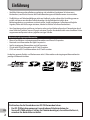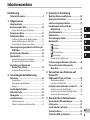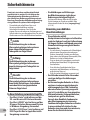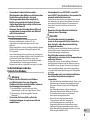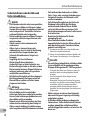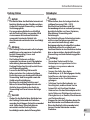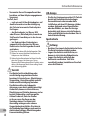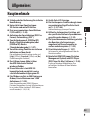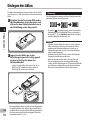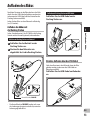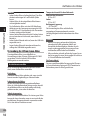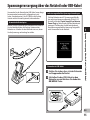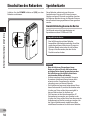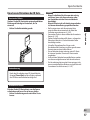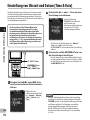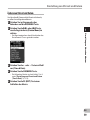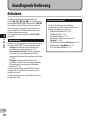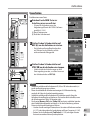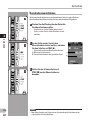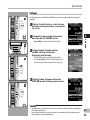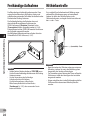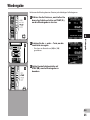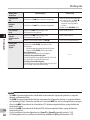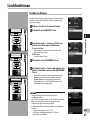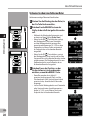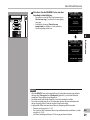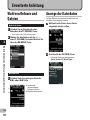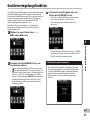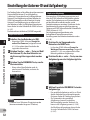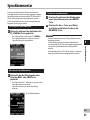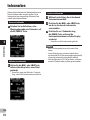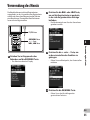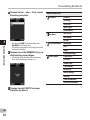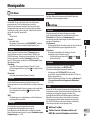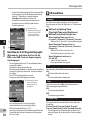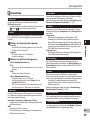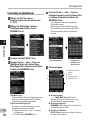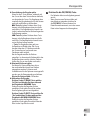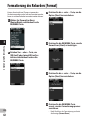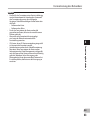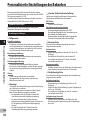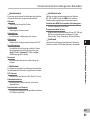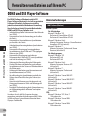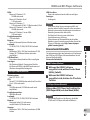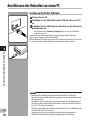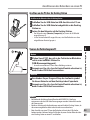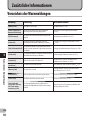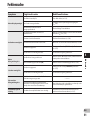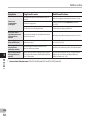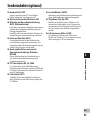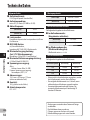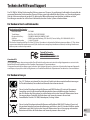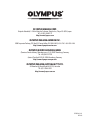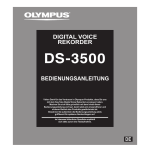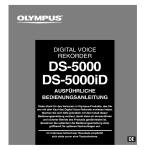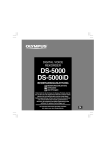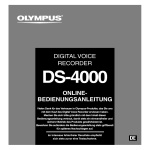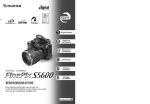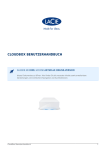Download BEDIENUNGSANLEITUNG DIGITAL VOICE REKORDER
Transcript
DIGITAL VOICE REKORDER BEDIENUNGSANLEITUNG Vielen Dank für das Vertrauen in Olympus-Produkte, dass Sie uns mit dem Kauf des Digital Voice Rekorders erwiesen haben. Machen Sie sich bitte gründlich mit dem Inhalt dieser Bedienungsanleitung vertraut, damit stets ein einwandfreier und sicherer Betrieb des Produkts gewährleistet ist. Bewahren Sie außerdem die Bedienungsanleitung stets griffbereit für späteres Nachschlagen auf. Im Interesse fehlerfreier Resultate empfiehlt sich stets zuvor eine Testaufnahme. DE Einführung • Inhaltliche Änderungen dieser Bedienungsanleitung sind vorbehalten. Kontaktieren Sie bitte unseren Kundendienst, wenn Sie das Neueste über Produktbezeichnungen und Modellnummern wissen möchten. • Die Bildschirm- und Rekorderabbildungen in diesem Handbuch wurden während des Herstellungsprozesses erstellt, und können vom aktuellen Produkt abweichen. Um die Richtigkeit des Inhalts dieser Bedienungsanleitung zu garantieren, wurde mit größter Sorgfalt vorgegangen. Sollten dennoch fragliche Angaben, Fehler oder Auslassungen existieren, wenden Sie sich bitte an unseren Kundendienst. • Vom Garantieanspruch ausgeschlossen sind passive oder sonstige Schäden aufgrund von Datenverlusten durch einen Defekt des Produktes, eine von Olympus oder einer Olympus-Kundendienststelle unterschiedlichen Dritten vorgenommenen Reparatur oder aus jeglichen sonstigen Gründen. Warenzeichen und eingetragene Warenzeichen • • • • • Microsoft und Windows sind eingetragene Warenzeichen von Microsoft Corporation. Macintosh ist ein Warenzeichen der Apple Computer Inc. Intel ist eingetragenes Warenzeichen von Intel Corporation. SD und microSD sind Warenzeichen der SD Card Association. SDHC und microSDHC sind Warenzeichen der SD Card Association. Andere hier genannte Produkt- und Markennamen sind u.U. Warenzeichen oder eingetragene Warenzeichen der jeweiligen Urheberrechtsinhaber. DE 2 Für Kunden, die die Standardversion DS-7000 erworben haben: • Der DS-7000 wird zusammen mit verschiedenen Zubehörpaketen der Version DS-7000 geliefert. Sollten Sie Zubehör benötigen, das nicht enthalten ist, erwerben Sie dieses bitte zusätzlich. Inhaltsverzeichnis Einführung Sicherheitshinweise .................................... 4 1 Allgemeines Hauptmerkmale .......................................... 9 Bezeichnung der Teile .................................10 Display-Statusanzeigen (LCD-Anzeige)....................... 11 Einlegen des Akkus .....................................12 Aufladen des Akkus ....................................13 Aufladen des Akkus mit der Docking Station ..............13 Direktes Aufladen über das USB-Kabel .......................13 Verwendung des Lithium-Ionen-Akkus ......................14 Spannungsversorgung über das Netzteil oder USB-Kabel ..............................................15 Einschalten des Rekorders ..........................16 Speicherkarte .............................................16 Grundsätzliche Angaben zu den Karten......................16 Einsetzen und Entnehmen der SD Karte......................17 Einstellung von Uhrzeit und Datum [Time & Date]...............................18 Ändern von Uhrzeit und Datum ..................................19 2 Grundlegende Bedienung 3 Erweiterte Anleitung Wahl von Ordnern und Dateien....................30 Anzeige der Dateidaten ..............................30 Geräteverriegelungsfunktion .....................31 Einstellung der Autoren-ID und Aufgabentyp ..........................................32 Sprachkommentar ......................................33 Indexmarken ..............................................34 Verwendung des Menüs ..............................35 Menüpunkte ..............................................37 File Menu ..............................................................37 Rec Menu ..............................................................37 LCD/Sound Menu ..................................................38 Device Menu .........................................................39 Bearbeitung des Aufgabentyps ..................................40 3 4 5 4 Verwalten von Dateien auf Ihrem PC ODMS und DSS Player-Software ...................46 Neuaufnahme..............................................................21 Überschreiben von Aufnahmen ..................................22 Einfügen ......................................................................23 Mindestanforderungen ...............................................46 Verwenden der Onlinehilfe .........................................47 Löschen von Dateien ...................................................27 Teilweises Löschen innerhalb einer Datei ...................28 2 Formatierung des Rekorders [Format] .........42 Personalisierte Einstellungen des Rekorders.............................................. 44 Aufnahme ..................................................20 Freihändige Aufnahme ...............................24 Mithörkontrolle..........................................24 Wiedergabe................................................25 Löschfunktionen ........................................27 1 Anschliessen des Rekorders an einen PC ......48 Anschluss an den PC über USB-Kabel ..........................48 Anschluss an den PC über die Docking Station............49 Trennen der Verbindung zum PC .................................49 5 Zusätzliche Informationen Verzeichnis der Warnmeldungen.................50 Fehlersuche................................................51 Sonderzubehör (optional) ...........................53 Technische Daten........................................54 DE Technische Hilfe und Support ......................55 3 Sicherheitshinweise Damit stets ein sicherer und korrekter Betrieb gewährleistet ist, machen Sie sich bitte vor der Inbetriebnahme des Rekorders gründlich mit dem Inhalt dieser Bedienungsanleitung vertraut. Bewahren Sie außerdem die Bedienungsanleitung stets griffbereit für späteres Nachschlagen auf. • Die nachstehend aufgeführten Warn- und Hinweissymbole bezeichnen wichtige Sicherheitsinformationen. Zum Schutz der eigenen Person und anderer vor Verletzungen und Sachschäden ist es ausschlaggebend, dass Sie stets die Warnhinweise und Vorsichtsmaßnahmen beachten. f Gefahr Die Nichtbeachtung der zu diesem Warnsymbol gehörigen Informationen kann schwere Verletzungen mit Todesgefahr zur Folge haben! f Achtung Die Nichtbeachtung der zu diesem Warnsymbol gehörigen Informationen kann Verletzungen mit Todesgefahr zur Folge haben! f Vorsicht Die Nichtbeachtung der zu diesem Warnsymbol gehörigen Informationen kann leichte Verletzungen, Sachschäden sowie den Verlust von gespeicherten Daten zur Folge haben! In dieser Anleitung verwendete Begriffe DE 4 • Das Wort „Karte“ wird in Bezug auf die SD- und die microSD-Karte verwendet. • Das Wort „ODMS“ wird im Bezug auf das Olympus Dictation Management System in Windows-Umgebung verwendet. • Das Wort „DSS Player“ wird im Bezug auf DSS Player für Mac in Apple MacintoshUmgebung verwendet. • Die Abbildungen und Erklärungen der Bildschirmanzeige sind in dieser Bedienungsanleitung auf Englisch. Sie können bei diesem Rekorder die Sprache für die Anzeigen im Display auswählen. Mehr Informationen finden Sie unter „Language(Lang)“ (☞ S.38). Vermeidung von schädlichen Umwelteinwirkungen • Dieser Rekorder enthält Hochpräzisionstechnologie und sollte daher weder bei Gebrauch noch bei Aufbewahrung für längere Zeit den nachfolgend genannten Umwelteinwirkungen ausgesetzt werden. Vermeiden Sie: • Ort mit hohen/er Temperaturen/Luftfeuchtigkeit oder extremen Temperaturschwankungen. Direktes Sonnenlicht, Strände, verschlossene Autos oder in der Nähe einer Wärmequelle (Ofen, Radiator usw.) oder Luftbefeuchtern. • Orte, an denen sich Sprengkörper sowie leicht entflammbare Materialien, Flüssigkeiten oder Gase befinden. • Orte, die hoher Feuchtigkeit oder Nässe ausgesetzt sind (Badezimmer, vor Witterung ungeschützte Orte usw.). • Orte, die starken Vibrationen ausgesetzt sind. • Den Rekorder niemals fallen lassen oder sonstigen heftigen Erschütterungen aussetzen. • Bei Verwendung des Rekorder an Orten, an denen sie einem magnetischen oder elektromagnetischen Feld, Funkwellen oder einer hohen Spannung ausgesetzt sind, z. B. in der Nähe von Fernsehgeräten, Mikrowellenherden, Videospielkonsolen, Lautsprechern, großen Monitoren, Fernseh- bzw. Rundfunk-Sendemasten oder Übertragungsmasten kann eine Funktionsstörung des Rekorders auftreten. In einem solchen Fall schalten Sie den Rekorder einmal aus und dann wieder ein, bevor Sie den Betrieb fortsetzen. Sicherheitshinweise • Vermeiden Sie die Aufnahme oder Wiedergabe in der Nähe von elektronischen Geräten wie etwa Handys, da sonst Störungen oder Rauschen möglich ist. Bei Rauschen wechseln Sie den Ort oder stellen den Rekorders weiter entfernt von solchen Geräten auf. • Reinigen Sie den Rekorder keinesfalls mit organischen Lösungsmitteln wie Alkohol oder Farbverdünner. Warnung vor Datenverlust: • Durch Bedienfehler, Gerätestörungen oder Reparaturmaßnahmen werden u.U. die gespeicherten Aufzeichnungen zerstört oder gelöscht. Daher empfiehlt es sich für wichtige Inhalte in jedem Fall die Erstellung einer Sicherungskopie auf der PC-Festplatte. • Vom Garantieanspruch ausgeschlossen sind passive oder sonstige Schäden aufgrund von Datenverlusten durch einen Defekt des Produktes, einen von Olympus oder einer Olympus-Kundendienststelle unterschiedlichen Dritten vorgenommene Reparaturen oder aus jeglichen sonstigen Gründen. Sicherheitshinweise bei der Rekorderhandhabung f Achtung: • Halten Sie den Rekorder von Kindern und Kleinkindern fern, um folgende Gefahrensituation und die Gefahr schwerer Verletzungen zu vermeiden: 1 Versehentliches Verschlucken von Akkus, Speicherkarten oder sonstigen kleinen Teilen. 2 Verletzungen durch bewegliche Teile des Rekorders. • Versuchen Sie keinesfalls, selbst das Gerät zu zerlegen, zu reparieren oder zu modifizieren. • Verwenden Sie nur SD/SDHC-, microSD/ microSDHC-Speicherkarten. Verwenden Sie niemals andere Kartensorten. Wenn Sie versehentlich eine andere Kartensorte in den Rekorders einsetzen, kontaktieren Sie einen autorisierten Händler oder ein Servicezentrum. Versuchen Sie nicht, die Karte mit Gewalt zu entfernen. • Benutzen Sie den Rekorder nicht beim Steuern eines Fahrzeugs. f Vorsicht: • Den Rekorder niemals verwenden, wenn an ihm ungewöhnliche Geräusche bzw. Geruchs- oder Rauchentwicklung festgestellt werden. Die Akkus niemals mit bloßen Händen entfernen. Andernfalls besteht Feuergefahr und Sie können Brandverletzungen davontragen. • Den Rekorder niemals an Orten aufbewahren, an denen hohe Temperaturen auftreten können. Andernfalls kann es zu ernsthaften Schäden an dem Rekorder kommen und der Rekorder kann in Einzelfällen Feuer fangen. Niemals ein Ladegerät oder Netzteil betreiben, wenn dieses abgedeckt ist. Andernfalls kann Überhitzung mit Feuergefahr auftreten. • Den Rekorder stets vorsichtig handhaben, um leichte Hautverbrennungen zu vermeiden. • Falls der Rekorder Metallteile enthält, kann es bei Überhitzung zu leichten Hautverbrennungen kommen. Achten Sie bitte auf die folgenden Punkte: • Den Rekorder erwärmt sich bei längerem Gebrauch. Wenn Sie den Rekorder in diesem Zustand berühren, kann es zu leichten Hautverbrennungen kommen. • Bei der Einwirkung extrem niedriger Temperaturen kann die Temperatur des Rekordergehäuses unterhalb der Umgebungstemperatur liegen. Bei extrem niedrigen Umgebungstemperaturen sollten daher Handschuhe getragen werden, wenn der Rekorder gehandhabt wird. DE 5 Sicherheitshinweise Sicherheitshinweise bei der Akku und Batteriehandhabung f Gefahr: • Der Rekorder arbeitet mit einem speziellen Lithium-Ionen-Akku von Olympus. Laden Sie den Akku mit dem angegebenen Netzteil oder Ladegerät auf. Verwenden Sie keine anderen Netzteile oder Ladegeräte. • Batterien dürfen niemals offenen Flammen ausgesetzt, erhitzt, kurzgeschlossen oder zerlegt werden. • Akkus niemals stark erwärmen oder verbrennen. • Akkus stets so transportieren oder aufbewahren, dass sie nicht in Berührung mit metallischen Gegenständen (wie Schmuck, Büroklammern, Nägel usw.) kommen. • Sorgfältig alle Vorschriften zur Batteriehandhabung beachten. Andernfalls kann es zum Auslaufen von Batterieflüssigkeit oder zu Schäden an den Batteriepolen kommen. Niemals Batterien zerlegen, umbauen oder auf irgendeine andere Weise modifizieren. • Falls Batterieflüssigkeit mit Ihren Augen in Berührung kommt, die Augen sofort mit klarem Wasser spülen und sofort einen Augenarzt aufsuchen. f Achtung: DE 6 • Akkus stets trocken halten. • Falls die Akkus nicht innerhalb der zulässigen Zeitspanne aufgeladen werden können, den Ladevorgang abbrechen und diese Akkus nicht verwenden. • Niemals einen Akku verwenden, der Risse aufweist oder anderweitig beschädigt ist. • Akkus niemals heftigen Erschütterungen oder lang dauernden Vibrationen aussetzen. • Falls während des Gebrauchs an Akkus Farb-, Form- oder sonstige Veränderungen festgestellt werden, den Rekorder nicht weiter verwenden. • Falls Batterieflüssigkeit an der Haut oder Kleidung haften bleibt, die Kleidung entfernen und die betroffenen Stellen sofort mit klarem Wasser reinigen. Falls Hautverbrennungen auftreten, sofort einen Arzt aufsuchen. • Bewahren Sie Batterien für Kinder unzugänglich auf. • Wenn beim Betrieb des Produkts ungewöhnliche Geräusche, Wärme, Rauch oder durchdringender Geruch entstehen, gehen Sie wie folgt vor: 1 Entnehmen Sie sofort vorsichtig die Batterien, damit Sie sich nicht verbrennen. 2 Geben Sie den Rekorder bei Ihrem Händler oder der Olympus-Vertretung vor Ort zur Reparatur. f Vorsicht: • Der enthaltene/mitgelieferte aufladbare Akku ist ausschließlich zur Verwendung mit den Olympus Diktiergeräten DS-7000 vorgesehen. • Es besteht das Risiko einer Explosion, wenn Sie den Akku durch ein nicht geeignetes Modell ersetzen. • Zum Entsorgen des Akkus folgen Sie den Anweisungen. • Bitte achten Sie auf eine Recycling-Entsorgung von Akkus, um die Ressourcen unseres Planeten zu erhalten. Sollten Sie verbrauchte Akkus entsorgen, kleben Sie die Akkupole ab und beachten Sie stets die gültigen Vorschriften und Regelungen. • Akkus müssen vor dem ersten Gebrauch oder nach längerer Lagerung vollständig aufgeladen werden. • Aufladbare Akkus haben eine begrenzte Lebensdauer. Sollte die Betriebszeit kürzer werden, obwohl die aufladbaren Akkus vollständig geladen wurden, so tauschen Sie diese aus. Sicherheitshinweise Docking Station Netzadapter f Gefahr: f Gefahr: • Das Netzteil bzw. das Netzkabel niemals mit feuchten Händen aus der Steckdose ziehen. Andernfalls besteht Stromschlag- und/oder Verletzungsgefahr. • Das vorgesehene Netzteil ausschließlich mit der Docking Station verwenden. Wird sie zusammen mit anderen Netzteilen verwendet, könnte das Netzteil sich überhitzen oder entzünden bzw. beschädigt werden. • Sicherstellen, dass das Ladegerät mit der richtigen Spannung (100 – 240 V Wechselstrom) betrieben wird. Bei Verwendung mit einer anderen Spannung besteht die Gefahr von Feuer, Explosion, Überhitzung, Stromschlag oder Verletzungen. • Das Netzteil sollte aus Sicherheitsgründen nicht an eine Steckdose angeschlossen sein, wenn Instandhaltungs- oder Reinigungsarbeiten durchgeführt werden. Außerdem sollten Sie es niemals mit feuchten Händen in eine Steckdose stecken bzw. es herausziehen. Andernfalls besteht Stromschlag- und/oder Verletzungsgefahr. f Achtung: • Die Docking Station niemals selbst zerlegen, modifizieren oder reparieren. Andernfalls besteht Stromschlag-, Feuer- und Verletzungsgefahr. • Die Docking Station nie an Orten verwenden, an denen sie mit Flüssigkeiten in Berührung kommen könnte. Wenn die Docking Station feucht wird, besteht Feuerund Stromschlaggefahr. • Lassen Sie die Docking Station nicht fallen und setzen Sie sie keinen heftigen Erschütterungen aus. Anderenfalls besteht Stromschlag- und Feuergefahr sowie die Gefahr einer Beschädigung. • Berühren Sie nicht den Anschluss und führen Sie keine Metallgegenstände oder ähnliche Gegenstände in das Gerät ein. Stromschlag und Feuer können die Folge sein. f Vorsicht: • Ziehen Sie das Netzteil bzw. Netzkabel aus der Docking Station und der Steckdose, wenn das Gerät längere Zeit nicht verwendet wird. Sollte dieser Sicherheitshinweis missachtet und die Docking Station beschädigt werden, besteht Feuergefahr. f Achtung: • Versuchen Sie keinesfalls den Netzadapter in irgendeiner Art zu zerlegen, zu reparieren oder zu modifizieren. • Sorgen Sie dafür, dass keine Fremdkörper (z.B. Metallgegenstände), kein Wasser oder keine brennbaren Substanzen in das Produktinnere gelangen. • Schützen Sie den Netzadapter vor Feuchtigkeit, und berühren Sie ihn keinesfalls mit feuchten Händen. • Gebrauchen Sie den Netzadapter nicht in der Nähe von flüchtigen brennbaren Flüssigkeiten (u.a. Benzin, Waschbenzin und Farbverdünner). • Stoppen Sie stets die Aufnahme, bevor Sie den Netzstecker anschließen oder ziehen. • Wenn das Netzteil nicht verwendet wird, trennen Sie den Netzstecker von der Steckdose. DE 7 Sicherheitshinweise • Verwenden Sie nur Stromquellen mit der korrekten, auf dem Adapter angegebenen Spannung. Im Fall, dass • ... nach einem Fall des Netzadapters auf den Boden oder einer Beschädigung die Teile im Inneren des Netzadapters freiliegen: • ... der Netzadapter ins Wasser fällt oder Wasser, Metallobjekte, brennbare Stoffe oder Fremdkörper in das Innere gelangen: • ... bei Gebrauch des Netzadapters ungewöhnliche Geräusche, Wärme, Rauch oder durchdringender Geruch entstehen: 1 Berühren Sie keinesfalls die freiliegenden Teile. 2 Ziehen Sie unverzüglich den Netzstecker des Adapters aus der Steckdose. 3 Geben Sie den Netzadapter bei Ihrem Händler oder der Olympus-Vertretung vor Ort zur Reparatur. Bei Weitergebrauch des Produkts unter den o.a. Bedingungen droht Stromschlag, Brandoder Verletzungsgefahr. f Vorsicht: DE 8 • Das Netzteil nicht mit defektem oder unvollständig eingestecktem Stecker benutzen. Es könnte Feuer-, Überhitzungs-, Stromschlag-, Kurzschlussgefahr und die Gefahr einer Beschädigung bestehen. • Den Netzanschluss des Ladegeräts abtrennen, wenn kein Ladebetrieb erfolgt. Andernfalls, kann es zu Kurzschlüssen, Überhitzung und Schäden kommen, und es besteht Stromschlag- und Feuergefahr. • Achten Sie darauf, stets den Stecker zu fassen, wenn Sie diesen aus der Steckdose ziehen. Das Kabel nicht übermäßig verbiegen oder schwere Gegenstände daraufstellen. Dies könnte das Netzkabel beschädigen und somit zu elektrischen Schlägen, Überhitzung oder Feuerentwicklung führen. LCD-Anzeige • Die für das Anzeige eingesetzte LCD-Technik beruht auf Hochpräzisionstechnologie. Dennoch können schwarze oder helle Lichtflecken auf dem LCD-Anzeige sichtbar werden. Aufgrund seiner Eigenschaften oder des Winkels, aus dem das Anzeige betrachtet wird, können sich die Flecken in Farbe und Helligkeit unterscheiden. Dies ist keine Betriebsstörung. Speicherkarte f Achtung: • Berühren Sie niemals die Kontakte der Karte. Die Karte könnte beschädigt werden. • Lagern Sie die Karte nicht an Orten, an denen sie sich statisch aufladen könnte. • Lagern Sie die Karte außerhalb der Reichweite von Kindern. Falls Teile verschluckt werden, kontaktieren Sie sofort einen Arzt/Notarzt. Allgemeines Hauptmerkmale Die verfügbaren Verschlüsselungsstufen sind [High] (256 bit), [Standard] (128 bit) und [No] (Deaktivierung der Funktion). s Der Lithium-Ionen-Akku ist über das USB-Kabel oder Netzteil wiederaufladbar. s Dieser Rekorder ist mit USB 2.0 kompatibel und ermöglicht so eine schnelle Datenübertragung zum PC. s Fünf Ordner und bis zu 200 Dateien pro Ordner, für ein Maximum von 1.000 Aufnahmen (☞ S.20). s Große Farb-LCD-Anzeige. s Die Gerätesperre-Funktion beugt einem ungenehmigten Zugriff auf das Gerät vor (☞ S.31, S.44). Authentifizierungssystem per Passwort. s Hilfreiche Indexmarken-Funktion, mit der spezifische Stellen in Sprachdateien gesucht werden können (☞ S.34). s Die Sprachkommentarfunktion gestattet den Benutzer, die Anweisungen umgehend auf ihrem Computer zu suchen und abzuspielen (☞ S.33). s Prioritätseinstellungen (☞ S.37). 1 Hauptmerkmale s Schiebeschalter Bedienung für einfache Handhabung. s Unterstützt zwei Speichertypen: SD-Karten und microSD-Karten. s Drei programmierbare Smart Buttons F1,F2 und F3 (☞ S.44). s Aufnahme der Sprachdateien (DSS ProFormat, Dateiendung „DS2“). s Zwei Aufnahmemodi: [DSS Pro QP]Modus (Qualitätswiedergabe) oder [DSS Pro SP]-Modus (Standardwiedergabe) (☞ S.37). s Verschlüsselung-Funktion zur sicheren Aufnahme auf dem Gerät. Sie können für jede aufgezeichnete Datei die Priorität einstellen. s Beinhaltet ODMS (Olympus Dictation Management System) und DSS Player (DSS Player für Mac)-Software (☞ S.46). Es gibt verschiedene Möglichkeiten, Ihre persönlichen Vorlieben auf dem Rekorder einzustellen. Unter Verwendung einer ODMS (Olympus Dictation Management System)-Software können bis zu sieben Ordner (maximal 1.400 Dateien) erstellt werden (☞ S.44, S.46). DE 9 Bezeichnung der Teile 1 6 2 7 1 Bezeichnung der Teile 10 ^ & 3 4 ! 8 9 0 @ # $ 5 - 1 SD-Kartenfach 2 Integriertes Mikrofon 3 NEW-Taste (Neu) 4 Schiebeschalter (REC/STOP/PLAY/REV) 5 ERASE-Taste (Löschen) 6 Aufnahme Kontrollleuchte 7 Display (LCD-Anzeige) 8 + (Lautstärke) -Taste 9 Schnellvorlauf ( 9) -Taste 0 OK/MENU -Taste ! Programmierbare Smart (F1,F2,F3) Buttons DE % ) ( * @ Rücklauf ( 0) -Taste # – (Lautstärke) -Taste $ Integrierter Lautsprecher % Akkufachdeckel ^ Taste zum Öffnen des Akkufachdeckels & POWER (ON/OFF)-Schalter * EAR-Buchse (Ohrhörer) ( MIC-Buchse (Mikrofon) ) USB-Anschluss - Anschluß Docking Station Bezeichnung der Teile Display-Statusanzeigen (LCD-Anzeige) 1 9 0 ^ ! @ # $ % 7 & 8 Anzeige im Aufnahmemodus Anzeige im Wiedergabemodus 1 Name der aktuellen Datei 2 Aktueller Ordner 3 Aktuelle Dateinummer/ Gesamtzahl der aufgenommenen Dateien im Ordner 4 Bisherige Aufnahmezeit 5 Balkenanzeige Restspeicherplatz 6 Restliche Aufnahmezeit 7 Pegelanzeige 8 Anzeige der aktuellen Smart Button - Funktion 9 Statusanzeige des Rekorders [ ]: SD-Karte [ ]: schreibgeschützte SD-Karte [ ]: microSD-Karte [ ]: Mikrofonempfindlichkeit [ ]: Aufnahmemodus [ ]: Akkukapazität [ ]: Variable Control Voice Actuator Anzeige im Aufnahmemodus 1 Bezeichnung der Teile 2 3 4 5 6 0 Bisherige Wiedergabezeit ! Indexmarkenanzeige @ Balkenanzeige Wiedergabe-Position # Sprachkommentaranzeige $ Dateilänge % Aufnahmedatum und -zeit ^ Positionsanzeige Schiebeschalter Sie können die Positionen des Schiebeschalters mittels ODMS-Software, Funktion „ Schiebereglerführung“ (☞ S.44) aktivieren. & Dateiinformationsbereich Die Informationen der aktuellen Datei können über die „ Anzeige“-Funktion (☞ S.44) der ODMSSoftware angezeigt werden. [ [ [ [ [ [ [ ]: Diktat im Status „Entwurf“ ]: Verschlüsselung ]: Priorität ]: Dateisperre ]: Autorenkennung ]: Aufgabentyp ]: Optionsfelder DE 11 Einlegen des Akkus Der Rekorder arbeitet mit einem Lithium-Ionen-Akku von Olympus (LI-42B). Verwenden Sie keinen anderen Akku. 1 1 Drücken Sie die Taste zum Öffnen des Akkufachdeckels etwas herunter und öffnen Sie den Akkufachdeckel wie in der Abbildung unten dargestellt. Einlegen des Akkus 1 3 2 2 Legen Sie den Akku wie in der Abbildung dargestellt richtig gepolt ein und schließen Sie dann den Akkufachdeckel. • Legen Sie den Akku ein, indem Sie ihn in Richtung A schieben und ihn dabei in Richtung B nach unten drücken. DE 12 • Der mitgelieferte Akku ist nicht vollständig geladen. Es wird empfohlen, ihn vollständig zu laden, bevor der Rekorder zum ersten Mal in Betrieb genommen wird oder wenn der Akku über längere Zeit nicht verwendet wurde (☞ S.13). Akkuanzeige Die Akkukapazitätsanzeige auf dem Display nimmt ab, wenn der Akku an Leistung verliert. • Erscheint [ ] auf dem Display, laden Sie den Akku baldmöglichst auf. Sobald der Akku zu schwach ist, erscheint [s] und [Battery Low] auf dem Display und der Rekorder schaltet sich aus. Hinweise • Schalten Sie den Rekorder stets aus, bevor Sie den Akku entnehmen. Bei einer Entnahme des Akkus während der Rekorder in Betrieb ist, kann es zu Fehlfunktionen oder zu Verlust von Dateiinhalten oder Dateien kommen. • Nehmen Sie den Akku heraus, wenn der Rekorder längere Zeit nicht verwendet wird. • Bei einer Entnahme des Akkus müssen Zeit und Datum möglicherweise neu eingestellt werden, sollten Sie den Akku länger als 15 Minuten außerhalb des Rekorders aufbewahren oder direkt nach dem Einsetzen in den Rekorder wieder entnehmen. Aufladen des Akkus Nach dem Einsetzen in den Rekorder kann der Akku direkt über das USB-Kabel aufgeladen werden oder indem man das USB-Kabel oder das Netzteil an die Docking Station anschließt. Laden Sie den Akku vor dem Gebrauch vollständig (ca. 2,5 Stunden). Aufladen mit Docking Station und USB-Kabel Schließen Sie das USB-Kabel an der Docking Station an. Aufladen des Akkus mit der Docking Station 1 Aufladen des Akkus In der „Standardversion“ des DS-7000 ist die Docking Station und das Netzteil (optional) nicht enthalten. Aufladen mit Docking Station und Netzteil 1 Schließen Sie das Netzteil an der Docking Station an. 2 Stecken Sie den Rekorder wie abgebildet fest in die Docking Station. Direktes Aufladen über das USB-Kabel Nach dem Einsetzen in den Rekorder kann der Akku geladen werden, indem man das USB-Kabel am Rekorder anschließt. Schließen Sie das USB-Kabel am Rekorder an. 2 1 Kontrollleuchte CHARGE • Die Kontrollleuchte CHARGE leuchtet auf, wenn der Ladevorgang beginnt und erlischt, wenn der Ladevorgang beendet ist. DE 13 Aufladen des Akkus 1 Aufladen des Akkus Hinweise • Laden Sie den Akku zu Anfang häufig auf. Der Akku arbeitet nach einigen Auf- und Entlade-Zyklen besser. • Andere Akkus als der mitgelieferte Akku können nicht aufgeladen werden. • Das Aufladen des Akkus mit dem USB-Kabel kann abhängig von der Spannungsversorgung des USBAnschluss Ihres PCs problematisch sein. Verwenden Sie dann stattdessen das Netzteil. • Setzen Sie den Rekorder nicht in die Docking Station ein und entnehmen Sie ihn nicht, wenn dieser in Betrieb ist. • Laden Sie den Rekorder nicht auf, wenn der USB-Hub angeschlossen ist. • Legen Sie den Akku nicht ein oder entfernen ihn, solange das USB-Kabel angeschlossen ist. Verwendung des Lithium-Ionen-Akkus Der mitgelieferte Akku ist ausschließlich zur Verwendung mit dem Olympus Diktiergerät DS-7000 vorgesehen. Er darf in keinem Fall für andere Elektrogeräte verwendet werden. Vorsichtshinweise zum Akku Lesen Sie die folgenden Anweisungen aufmerksam durch, wenn Sie den Akku verwenden. Entladung: Wiederaufladbare Akkus entladen sich, wenn sie nicht benutzt werden. Regelmäßig vor Gebrauch laden. Lebensdauer des Akkus: Mit der Zeit nimmt die Leistung wiederaufladbarer Akkus ab. Sollte die Betriebszeit kürzer werden, obwohl die aufladbaren Akkus vorschriftsmäßig vollständig geladen wurden, so tauschen Sie diese aus. Arbeitstemperatur: Akkus sind chemische Produkte. Die Leistung von Akkus kann auch dann schwanken, wenn sie nur innerhalb des empfohlenen Temperaturbereichs verwendet werden. Das ist bei solchen Produkten normal. DE 14 Temperaturbereich für den Gebrauch: Während des Gebrauchs: 0°C bis 42°C Laden: 5°C bis 35°C Bei längerer Lagerung: –20°C bis 60°C Die Verwendung des Akkus außerhalb des angegebenen Temperaturbereichs setzt die Leistungsfähigkeit und die Lebensdauer des Akkus herab. Hinweise • Bei der Entsorgung verbrauchter Akku bitte unbedingt die örtlich geltenden Abfall- und Umweltvorschriften beachten. Wenden Sie sich zwecks ordnungsgemäßer Entsorgung an Ihren örtlichen Baustoffhof oder Ihre Gemeinde. • Akkus entladen sich nicht vollständig. Sorgen Sie vor der Entsorgung für einen Schutz gegen Kurzschlüsse (z. B. durch Abkleben der Kontakte). Für Deutschland: Für eine umweltfreundliche Entsorgung hat Olympus in Deutschland einen Vertrag mit GRS (Gemeinsames Rücknahmesystem für Akkus) geschlossen. Spannungsversorgung über das Netzteil oder USB-Kabel Verwenden Sie das Netzteil oder USB-Kabel, wenn lange hintereinander kontinuierlich aufgezeichnet wird. In der „Standardversion“ des DS-7000 ist die Docking Station und das Netzteil (optional) nicht enthalten. Verwenden des Netzadapters Stecken Sie das Netzteil in eine Steckdose und schließen Sie das Netzkabel über die Docking Station an den Rekorder an. Schalten Sie den Rekorder stets aus, bevor Sie die Spannungs verbindung herstellen. Auftreten ungewöhnlicher Spannungsschwankungen Falls der Rekorder eine DC-Spannung außerhalb des zulässigen Spannungsbereichs (4,4 bis 5,5 V) feststellt, erscheint [Power Supply Error Remove Power Plug] auf dem Display und der Betrieb wird gestoppt. Der Rekorder ist nicht betriebsbereit, wenn eine ungewöhnliche Spannung festgestellt wird. Verwenden Sie das Netzteil. 1 Stellen Sie sicher, dass sich der Rekorder im Stoppmodus befindet. 2 Schließen Sie das USB-Kabel an den Rekorder an und drücken Sie dabei die OK/MENU -Taste. Spannungsversorgung über das Netzteil oder USB-Kabel Verwenden des USB-Kabels 1 DE 15 Einschalten des Rekorders Speicherkarte Schalten Sie den POWER-Schalter auf [ON], um den Rekorder zu aktivieren. Dieser Rekorder arbeitet mit zwei Arten von Speicherkarten: Eine microSD-Karte als interner Speicher und eine SD-Karte als zusätzlicher Speicher. Im Falle einer Betriebsstörung des Rekorders können die auf beiden Karten gespeicherten Daten gesichert werden. Grundsätzliche Angaben zu den Karten 1 Einschalten des Rekorders/ Speicherkarte DE 16 Der Rekorder unterstützt Speicherkarten mit Kapazitäten zwischen 512 MB und 32 GB. Kompatibilität der Karten Eine Aufführung der mit dem Rekorder kompatiblen Speicherkarten erhalten Sie auf der regional anpassbaren Website von Olympus im Produkte-Bereich oder indem Sie sich an Ihren Olympus-Händler wenden, bei dem Sie das Produkt erworben haben. Hinweise • Beim Initialisieren (Formatieren) einer Karte, versichern Sie sich, daß zuvor keine wichtigen Daten darauf gespeichert wurden. Die Initialisierung löscht die auf der Karte existierenden Daten vollständig. • Auf einem anderen Gerät wie einem Computer formatierte (initialisierte) Karten können nicht erkannt werden. Formatieren Sie sie daher unbedingt zuerst auf diesem Rekorder. • Die Karte hat eine begrenzte Lebensdauer. Wenn deren Ende erreicht ist, wird das Beschreiben oder Löschen von Daten auf der Karte unmöglich. In diesem Falle tauschen Sie die Karte aus. • Falls Sie einen, mit der Karte kompatiblen, PC Kartenadapter verwenden, zum Speichern oder Löschen von Daten auf der Karte, kann die maximale Aufnahmezeit auf der Karte verringert werden. Um die Original-Aufnahmezeit wiederherzustellen, initialisieren/formatieren Sie die Karte im Rekorder. Speicherkarte Einsetzen und Entnehmen der SD Karte Einsetzen der SD Karte Stecken Sie die SD-Karte in der unten abgebildeten Richtung vollständig ins Kartenfach, bis sie einrastet. • Halten Sie die Karte dabei gerade. 1 Speicherkarte Hinweise • Wenn Sie die Karte falsch herum oder schräg einführen, kann sich diese verkanten, oder der Kontaktbereich der Karte wird dadurch beschädigt. • Wenn die Karte nicht vollständig eingeschoben ist, können keine Daten gespeichert werden. • Bei Einsetzen einer nicht formatierten Karte zeigt der Rekorder automatisch das Menü der Formatierungsoptionen an (☞ S.42). • Verwenden Sie nur in diesem Rekorder formatierte Karten (☞ S.42). • Ziehen Sie die Karte keinesfalls heraus, solange der Rekorder in Betrieb ist. Dadurch könnten Daten beschädigt werden. • Schnelles Wegnehmen Ihres Fingers nach Einschieben der Karte kann zu deren gewaltsamen Heraustreten aus dem Schlitz führen. • Dieser Rekorder arbeitet mit einer microSD-Karte als interner Speicher. Die microSD-Karte wurde vorgeladen. • Auch mit dem Rekorder kompatible Karten werden von diesem möglicherweise nicht korrekt erkannt. • Die Verarbeitungsleistung der Karte verringert sich, wenn sie wiederholt beschrieben und gelöscht wird. Formatieren Sie die Karte neu (☞ S.42). Kartenerkennung Nach dem Einschieben einer SD-Karte blinkt die Anzeige [Please Wait] auf dem Display, während die SD-Karte vom Rekorder bestätigt wird. Entnehmen der SD Karte Drücken Sie die SD-Karte hinein, um die Sperre aufzuheben und lassen Sie sie heraus gleiten. • Halten Sie die Karte gerade und ziehen Sie sie heraus. DE 17 Einstellung von Uhrzeit und Datum [Time & Date] Nach der Einstellung von Uhrzeit und Datum werden mit der Aufnahme jeder Audiodatei automatisch die entsprechenden Zeitdaten abgespeichert. Durch die Einstellung von Uhrzeit und Datum wird die Verwaltung der Audiodateien vereinfacht. 1 Einstellung von Uhrzeit und Datum Das Einstellmenü [Set Time & Date] wird automatisch angezeigt, wenn Sie vor der ersten Benutzung des Rekorders den Akku einlegen, oder nachdem Sie den Rekorder eine längere Zeit nicht mehr benutzt haben. Ist jedoch ein Passwort als Geräteverriegelung eingestellt (☞ S.31), so geht der Rekorder nach der Überprüfung (Entriegelung) zum Uhrzeitund Datum-Einstellmenü. 2 Drücken Sie die + -oder − -Taste um eine Einstellung vorzunehmen. Durch Drücken der F2 (24H)-Taste während der Stunden-und Minuteneinstellung können Sie zwischen 12 und 24 Stundenanzeige wählen. • Sie können die Reihenfolge von „ Monat “, „Tag“ und „ Jahr “ durch Drücken der F2 (D/M/Y) -Taste während der Einstellung ändern. 3 Drücken Sie auf die OK/MENU -Taste, um die Einstellung zu bestätigen. F1, F2 , F3-Taste OK/MENU -Taste + -, − -Taste 9 -, 0 -Taste • Die Uhr beginnt von dem eingestellten Datum und der eingestellten Zeit an zu laufen. Stellen Sie die Zeit entsprechend ein und drücken Sie die OK/MENU -Taste. 1 Drücken Sie die 9 - oder 0 -Taste um die einzustellende Zeiteinheiten zu wählen. Wählen Sie die aufblinkende Zeiteinheit aus „ Stunde“, „ Minute“, „ Jahr “, „ Monat “ und „Tag“. DE 18 Hinweise • Wird der Schiebeschalter während der Einstellung von Uhrzeit und Datum auf eine andere Position als STOP ( 4) gestellt, so wird die Einstellung von Uhrzeit und Datum gelöscht. Der Rekorder setzt auf die vorher eingestellte Uhrzeit und Datum zurück. • Mit der ODMS und DSS Player-Software können Sie Datum und Uhrzeit auch vom PC aus einstellen (☞ S.44). Einstellung von Uhrzeit und Datum Ändern von Uhrzeit und Datum Sind das aktuelle Datum und die Uhrzeit nicht korrekt, so stellen Sie sie folgendermaßen ein. 1 Drücken Sie im Stoppmodus des Rekorders auf die OK/MENU -Taste. • Die Menüanzeige kann durch Verschieben des Einstellmenü-Cursors geändert werden. 1 Einstellung von Uhrzeit und Datum 2 Drücken Sie die 9 -oder 0 -Taste, um die Registerkarte [Device Menu] zu wählen. 3 Drücken Sie die + -oder − -Taste zur Wahl von [Time & Date]. 4 Drücken Sie die OK/MENU -Taste. • Die folgenden Schritte sind mit Schritt 1 bis 3 unter „Einstellung von Uhrzeit und Datum [Time & Date]“ (☞ S.18). 5 Drücken Sie die F3 (EXIT)-Taste zum Schließen des Menüs. DE 19 Grundlegende Bedienung Aufnahme 2 Aufnahme DE 20 Per Werksvoreinstellung hat der Rekorder fünf Ordner, [A], [B], [C], [D], [E] und Sie können den gewünschten Ordner durch Drücken der F1 (FOLDER)Taste wählen. Diese fünf Ordner können wahlweise dazu verwendet werden, die Art der Aufnahmen zu unterscheiden. Bis zu 200 Nachrichten können pro Ordner aufgenommen werden. Der Aufnahmemodus ist ab Werk auf [DSS Pro QP] eingestellt. Aufnahmefunktion Bevor eine zuvor aufgezeichnete Datei überschrieben wird, kann die RECORD-Funktion geändert werden: • Anfügen: Neue Aufnahme am Ende der zuvor aufgezeichneten Datei anhängen (☞ S.21). • Überschreiben (default): Die an der gewählten Position in der zuvor aufgezeichneten Datei beginnende Aufnahme überschreiben und löschen (☞ S.22). • Einfügen: Die aufgezeichnete Datei an der gewählten Position in der zuvor aufgezeichneten Datei einfügen. Die ursprüngliche Datei bleibt erhalten (☞ S.23). Per Werksvoreinstellung ist die RECORD-Funktion so eingestellt, dass mit der Überschreiben-Option aufgenommen wird. Die Aufnahme beginnt an der aktuellen Position der bestehenden Datei. Einstellungen zur Aufnahme Es können Einstellungen zur Aufnahme vorgenommen werden, um die Aufnahme der jeweiligen Umgebung anzupassen. • Freihändige Aufnahme (☞ S.24). • Mithörkontrolle (☞ S.24). • Sprachkommentar (☞ S.33). • Diktatentwurf (Diktatstatus „Entwurf“) [Pending] (☞ S.37). • Mikrofonempfindlichkeit [Mic Sense] (☞ S.37). • Aufnahmearten [Rec Mode] (☞ S.37). • VCVA-Aufnahme [VCVA] (☞ S.37). Aufnahme Neuaufnahme 1 Erstellen einer neuen Datei. 1 Drücken Sie die NEW-Taste zur Erstellung einer neuen Datei. • Es kann ein Aufgabentyp aus der Aufgabentypliste mit der ODMS-Software gewählt (☞ S.44). a Neue Dateinummer b Restliche Aufnahmezeit b 2 Stellen Sie den Schiebeschalter auf REC ( s ) um die Aufnahme zu starten. • Die Aufnahme-Kontrollleuchte leuchtet auf. Richten Sie das Mikrofon auf die aufzuzeichnende Klangquelle. 2 Aufnahme 2 a 3 Stellen Sie den Schiebeschalter auf STOP ( 4) um die Aufnahme zu stoppen. 2 3 • Sollen zusätzliche Aufzeichnungen an eine Datei angehängt werden, so stellen Sie erneut den Schiebeschalter auf REC ( s ). Hinweise • Sobald die verbleibende Aufnahmezeit 60, 30 und 10 Sekunden erreicht, ist jeweils ein Bestätigungston zu hören. • Wenn die verbleibende Aufnahmezeit weniger als 30 Minuten beträgt, wechselt die Farbe der Speicherkapazitätsanzeige. • Sobald die verbleibende Aufnahmezeit 60 Sekunden erreicht, fängt die Aufnahme-Kontrollleuchte zu blinken an. Die Leuchte blinkt schneller, wenn die Aufnahmezeit auf 30 bis 10 Sekunden sinkt. • Die Anzeige [Memory Full] oder [Folder Full] erscheint, sobald die Speicheroder Dateiaufnahmekapazität erschöpft ist. Vor der Aufzeichnung weiterer Daten sind nicht mehr benötigte zu löschen. − Löschen Sie alle unnötigen Dateien, bevor Sie weitere Aufnahmen machen (☞ S.27) oder überspielen Sie Sprachdateien auf Ihren Computer (☞ S.46). − Ändern Sie das Aufnahmeziel [Card Select] (☞ S.39) oder legen Sie eine Karte mit ausreichend freiem Speicherplatz ein. DE 21 Aufnahme Überschreiben von Aufnahmen 1 Sie können den Inhalt einer zuvor aufgezeichneten Datei von jedem Punkt an überschreiben. Beim Überschreiben wird der überschriebene Teil gelöscht. 1 Starten Sie die Wiedergabe der Datei die Sie überschreiben wollen. • Unterbrechen Sie die Wiedergabe an dem Punkt, an dem Sie das Überschreiben starten möchten. 2 Aufnahme 2 2 An der Stelle an der Sie mit dem Überschreiben starten wollen, schieben Sie den Schalter auf REC ( s ). • Die Aufnahme-Kontrollleuchte leuchtet auf. a Bisherige Aufnahmezeit b Gesamtaufnahmezeit der gewählten Datei 3 DE 22 a b 3 Stellen Sie den Schiebeschalter auf STOP ( 4) um das Überschreiben zu beenden. Hinweis • Beim Überschreiben von Daten müssen Sie unbedingt die Aufnahmeart der ursprünglichen Datei beibehalten. Aufnahme Einfügen 1 Das Einfügen einer zusätzlichen Aufnahme in bereits aufgezeichnete Dateien ist möglich. 1 Wählen Sie die Datei aus, in die Sie eine Aufnahme einfügen wollen, und spielen Sie sie ab. 2 Drücken Sie während des Abspielens der Datei die F1 (INSERT)-Taste. Aufnahme • [Insert Rec?] erscheint auf dem Display. 2 2 3 Stellen Sie den Schiebeschalter auf REC ( s ) zum Starten der Einfügungsaufnahmen. 3 • Die Aufnahme-Kontrollleuchte leuchtet auf. [Insert Rec] und die Aufnahmerestzeit erscheinen abwechselnd auf dem Display. 4 Stellen Sie den Schiebeschalter auf STOP ( 4) um das Einfügen zu beenden. 4 Hinweise • Aufnahmezeit und -datum der Datei wird zu Zeit und Datum der eingefügten Aufnahme aktualisiert. • Beim Überschreiben von Daten müssen Sie unbedingt die Aufnahmeart der ursprünglichen Datei beibehalten. DE 23 2 Freihändige Aufnahme/ Mithörkontrolle DE 24 Freihändige Aufnahme Mithörkontrolle Der Rekorder kann freihändig bedient werden. Dazu setzen Sie den Rekorder in die Docking Station und schließen den optionalen Fußschalter an die Buchse der Rückseite der Docking Station an. Die Freihändigfunktion des Rekorders kann mit den individuell einstellbaren Funktionen der ODMS-Software als [Dictation] (Standard)- oder [Transcription]-Modus festgelegt werden (☞ S.44). Zudem können mit der ODMS-Software die Funktionen des Fußpedals eingestellt werden. Ausführlichere Informationen hierzu finden Sie in der Onlinehilfe für ODMS-Software (☞ S.47). Es ist möglich, Ihre Aufnahme durch Mithören sogar während des Aufnahmevorgangs zu kontrollieren. Stecken Sie dafür den Ohrhörerstecker in die Ohrhörerbuchse ein, und regeln Sie die Lautstärke mit der + - oder – -Taste. + -, − (Lautstärke) -Taste Hinweise • Stellen Sie den Schiebeschalter auf STOP ( 4), bevor Sie ihn für eine freihändige Aufnahme in die Docking Station einsetzen. • Um bei Verwendung der freihändige Aufnahmefunktion mit höherer Qualität aufzunehmen, stellen Sie die Mikrofonempfindlichkeit auf den Modus [Conference] (☞ S.37), oder verwenden Sie ein externes Mikrofon. Hinweise • Beim Einstecken des Ohrhörers oder eines externen Mikrofons, stecken Sie, wie in der Abbildung oben dargestellt, den Stecker vollständig ein. • Zur Vermeidung einer Reizung der Ohren sollten die Ohrhörer erst nach dem Verringern der Lautstärke eingesteckt werden. • Wegen möglicher akustischer Rückkopplung dürfen Ohrhörer nicht neben einem Mikrofon platziert werden. Wiedergabe Sie können die Wiedergabe einer Datei an jeder beliebigen Stelle beginnen. 1 1 Wählen Sie die Datei aus, und stellen Sie dann den Schiebeschalter auf PLAY ( `), um die Wiedergabe zu starten. 2 2 Drücken Sie die + - oder – -Taste, um die Lautstärke zu regeln. • Dies kann im Bereich von [00] bis [30] geschehen. 3 Wiedergabe 2 3 Stellen Sie den Schiebeschalter auf STOP ( 4), um die Wiedergabe zu beenden. DE 25 Wiedergabe Wiedergabefunktionen 2 Wiedergabe DE 26 Bedienvorgang Annullierung Stellen Sie den Schiebeschalter auf eine andere Position als STOP ( 4 ). • Der Rekorder beginnt den Betrieb an der eingestellten Position. Drücken Sie die OK/MENU -Taste. Schnellvorlauf (FF) Drücken Sie die 9 -Taste einmal im Stoppmodus. Rücklauf (REW) Drücken Sie die 0 -Taste einmal im Stoppmodus. CUE-Funktion (Cue) Halten Sie die 9 -Taste im Stopp- oder Wiedergabemodus gedrückt. Lassen Sie die Taste los. Halten Sie die 0 -Taste im Stopp- oder Wiedergabemodus gedrückt. Lassen Sie die Taste los. Stellen Sie den Schiebeschalter auf REV(7 ). Lassen Sie den Schiebeschalter los. SchnellAbhörkontrolle (Rev) Wiedergabegeschwindigkeit Drücken Sie die F2 (SPEED)-Taste während der Wiedergabe. • Die Wiedergabegeschwindigkeit wird bei jedem Drücken der F2 (SPEED)-Taste umgeschaltet. Play (Wiedergabe): Wiedergabe mit normaler Geschwindigkeit. Slow Play (langsame Wiedergabe): Die Wiedergabegeschwindigkeit nimmt ab (-50%) und das „Slow play“ erscheint auf dem Display. Fast Play (schnelle Wiedergabe): Die Wiedergabegeschwindigkeit nimmt zu (+50%) und das „Fast play“ erscheint auf dem Display. — — — Hinweise • Wird 9 -Taste einmal während des Schnellvorlaufs oder zweimal im Stoppmodus gedrückt, so stoppt der Rekorder am Dateiende (F.Skip). • Wird 0-Taste einmal während des Rücklaufs oder zweimal im Stoppmodus gedrückt, so stoppt der Rekorder am Dateianfang (B.Skip). Drücken Sie innerhalb von 2 Sekunden 0-Taste, um zur vorherigen Datei zu springen. • Wenn Sie die 9 -Taste während des Schnellvorlaufs (FF) drücken und gedrückt halten, springt der Rekorder kontinuierlich weiter. • Wenn Sie die 0-Taste während des Rücklaufs (REW) drücken und gedrückt halten, springt der Rekorder kontinuierlich zurück. • Die Cue- und Review-Geschwindigkeit kann von [Speed1] bis [Speed5] eingestellt werden (☞ S.39). Der Wiedergabeton der Cue- und Review-Funktion kann auf [On] oder [Off] gestellt werden (☞S.39). Löschfunktionen Löschen von Dateien Einzelne Dateien lassen sich aus dem Ordner löschen. Ebenso können alle Titel eines Ordners gleichzeitig gelöscht werden. 1 Wählen Sie die zu löschende Datei. 2 2 Drücken Sie die ERASE -Taste. 2 3 4 [Erase in Folder]: Alle Dateien in einem Ordner lassen sich gleichzeitig löschen. [File Erase]: Löschen einer Datei. Löschfunktionen 3 Drücken Sie die + -Taste zur Wahl von [Erase in Folder] oder [File Erase]. 4 Drücken Sie die OK/MENU -Taste. 5 Drücken Sie die + -Taste und wählen Sie [Start], drücken Sie dann die OK/MENU Taste. 5 • Daraufhin wechselt die Displayanzeige auf [Erase !] und der Löschvorgang setzt ein. • [Erase Done] wird angezeigt, wenn die Datei gelöscht ist. Die Dateinummer wird automatisch zurückgesetzt. Hinweise • Die gelöschten Dateien lassen sich nicht wiederherstellen. • Der Löschvorgang kann bis zu 10 Sekunden dauern. Bitte unterbrechen Sie diesen Vorgang nicht! Dadurch werden Daten beschädigt. • In folgenden Fällen können Dateien nicht gelöscht werden. - Dateien sind gesperrt (☞ S.37). - Auf einer schreibgeschützten SD-Karte gespeicherte Dateien. DE 27 Löschfunktionen Teilweises Löschen innerhalb einer Datei Sie können unnötige Teile einer Datei löschen. 1 Starten Sie die Wiedergabe der Datei, in der Sie Teile löschen wollen. 2 2 Löschfunktionen 3 2 Drücken Sie die ERASE-Taste an der Stelle, ab der die Datei gelöscht werden soll. • Während die Wiedergabe fortgesetzt wird, erscheint auf dem Display [Erase Start]. • Wenn Sie die F2 ( )-Taste drücken, springt die Wiedergabe (F.Skip) zum Dateiende und die Wiedergabe wird gestoppt. Bei einem Sprachkommentar (☞ S.33) vor dem Dateiende wird dieser Punkt automatisch als Endpunkt des zu löschenden Bereichs eingestellt. • Wenn Sie die F1 ( )-Taste drücken, springt die Wiedergabe (B. Skip) zurück und wird am Startpunkt des zu löschenden Bereichs wieder aufgenommen. Die Wiedergabe wird bis zum Dateiende oder bis zum Endpunkt des zu löschenden Bereichs fortgesetzt. 3 Drücken Sie an der Position, an der Sie das teilweise Löschen beenden möchten, erneut die ERASE -Taste. • Daraufhin werden der in Schritt 2 gesetzte Löschstartpunkt (Zeit), und der Löschendpunkt (Zeit), der in diesem Schritt gesetzt wurde, abwechselnd 8 Sekunden angezeigt. • Lassen Sie die Wiedergabe bis zum Dateiende oder Startpunkt eines Sprachkommentars laufen (☞ S.33), so wird dieser Punkt zum Endpunkt des zu löschenden Bereichs. DE 28 Löschfunktionen 4 Drücken Sie die ERASE-Taste, um das Löschen zu bestätigen. 4 • Daraufhin wechselt die Displayanzeige zu [Partial erasing !], und der Löschvorgang setzt ein. • Sobald die Anzeige [Partial erase completed.] erscheint, ist die teilweise Löschung abgeschlossen. 2 Löschfunktionen Hinweise • Wird die ERASE-Taste nicht innerhalb von 8 Sekunden nach abwechselnder Anzeige des [Start point] und [End point] gedrückt, so wird der Rekorder wieder auf Stoppstellung zurückgesetzt. • Der Inhalt einer gelöschten Datei lässt sich nicht wiederherstellen. • Der Löschvorgang kann bis zu 10 Sekunden dauern. Bitte unterbrechen Sie diesen Vorgang nicht! Dadurch werden Daten beschädigt. • In folgenden Fällen können keine Teile von Dateien gelöscht werden. - Dateien sind gesperrt (☞ S.37). - Das Löschen von Dateiteilen, die ein Sprachkommentar enthalten, ist nicht möglich (☞ S.33). - Auf einer schreibgeschützten SD-Karte gespeicherte Dateien. DE 29 Erweiterte Anleitung Wahl von Ordnern und Dateien Anzeige der Dateidaten Auf dem Rekorder können eine Vielzahl Daten der aktuellen Datei angezeigt werden. 1 Wählen Sie die Datei, deren Daten angezeigt werden sollen. Wechseln der Ordner 1 Drücken Sie im Stoppmodus des Rekorders die F1 (FOLDER)-Taste. • Es erscheint das Ordnerlistenmenü. 3 Wahl von Ordnern und Dateien/ Anzeige der Dateidaten DE 30 2 Wählen Sie den Ordner mit der + -, − oder F1 (FOLDER)-Taste und drücken Sie dann die OK/MENU -Taste. 2 Drücken Sie die F3 (INFO)-Taste. • Folgende Daten werden angezeigt. [Date] [Author ID] [ Work Type]: Wahl einer Datei 1 Drücken Sie bei angezeigter Datei die 9 - oder 0 -Taste. a b a Gesamtzahl aufgenommener Dateien im Ordner b Aktuelle Dateinummer Geräteverriegelungsfunktion Der Zugriff auf den Rekorder kann durch Einstellung der Geräteverriegelungsfunktion eingeschränkt werden. Durch eine Authentifizierung per Passwort können Ihre Daten besser geschützt werden, wenn der Rekorder verloren geht. Das Passwort kann mit der ODMSSoftware eingestellt werden (☞ S.44). Wurde das Passwort registriert ist, so fordert der Rekorder zur Eingabe des Passworts auf, wenn er eingeschaltet wird. 3 Drücken Sie nach Eingabe aller vier Stellen die F2 (ENTER)-Taste. • Falls die 4-stellige Zahl dem registrierten Passwort entspricht, erscheint die Startmeldung und der Rekorder wird gestartet. 1 Wählen Sie eine Zahl mit der + -, – -, 9 - oder 0 -Taste. 3 2 Drücken Sie die OK/MENU -Taste, um eine Zahl zu wählen. • An der ersten gewählten Stelle erscheint ein [ ] und der blinkende Cursor rückt weiter zur nächsten Stelle (nach rechts). Wiederholen Sie Schritt 1 und 2 zur Eingabe aller vier Stellen. • Durch Tastendruck von ERASE kann die letzte Eingabe jederzeit gelöscht und der Cursor zum vorherigen Eintrag zurück (nach links) bewegt werden. Authentifizierungs-Blockademodus Falls nach fünf Versuchen in Folge kein korrektes Passwort eingegeben wurde, wird der Rekorder für zehn Minuten blockiert. Nach zehn Minuten wird der Passwortverlauf gelöscht und der Rekorder kehrt zum Passworteingabemenü zurück. Geräteverriegelungsfunktion • Das ab Werk eingestellte Passwort ist „0000“, wenn das Passwort zum ersten Mal mit der ODMS-Software festgelegt wird. DE 31 Einstellung der Autoren-ID und Aufgabentyp Der Dateikopf jeder auf dem Rekorder aufgenommenen Datei enthält die Autoren-ID und Aufgabentyp (=Arbeitsart). Verwenden Sie zur Erstellung mehrerer Autoren-ID und Aufgabentyp auf dem Rekorder das ODMS-Softwarepaket, um eine Datenliste (Liste der Autoren-ID und Aufgabentyp) zu erstellen und auf den Rekorder zu laden. Ausführlichere Informationen hierzu finden Sie in der Onlinehilfe für ODMS-Software (☞ S.47). Die Autorenliste ist ab Werk auf „DS7000“ eingestellt. Eingabe einer Autoren-ID 1 Schalten Sie den Rekorder ein (ON). 3 Einstellung der Autoren-ID und Aufgabentyp • Wenn über ODMS-Software [Prompt for author ID at Power-on.] eingestellt wurde (☞ S.44), erscheint beim Einschalten die registrierte Autorenliste. 2 Drücken Sie die + - oder – -Taste zur Wahl der Autoren-ID, die dem Rekorder aus der Kennungsliste zugeordnet werden soll. Eingabe einer Aufgabentyp Es können bis zu 20 Aufgabentypen registriert und über die ODMS-Software auf den Rekorder geladen werden. Die Aufgabentypen und Optionen können auf dem Rekorder verwendet werden, um die Dateiinformationen zu erweitern. Entnehmen Sie die Einzelheiten der Registrierung/Konfiguration von Optionen mit ODMS-Software bitte der Onlinehilfe für ODMS-Software (☞ S.47). Die Aufgabentypen aufgezeichneter oder hochgeladener Dateien können mit dem Einstellungsmenü des Rekorders bearbeitet warden (☞ S.40). 1 Drücken Sie im Stoppmodus des Rekorders die NEW-Taste. • Ist über den ODMS-Software [Prompt for Worktype ID on new recordings.] eingestellt worden (☞ S.44), so erscheinen die auf den Rekorder geladenen Aufgabentyp. 2 Drücken Sie die + - oder – -Taste, um eine Aufgabentyp aus der Aufgabentypliste. 3 Drücken Sie die OK/MENU -Taste, um die ID einzustellen. • Wenn sich auf dem Rekorder mehr als eine Autoren-ID befindet, erscheint die Autorenliste. 3 Wählen Sie mit der OK/MENU -Taste den Aufgabentyp. Hinweis • Es können bis zu 10 Autoren-ID registriert werden (bei einer maximalen Länge von 16 Zeichen). DE 32 • Der gewählte Aufgabentyp und bis zu 20 mit diesem Aufgabentyp zusammenhängende Optionen werden als Dateikopf gespeichert. • Zur Optionenliste des gewählten Aufgabentyps kann ein zusätzlicher Wert hinzugefügt werden. Wechseln Sie hierzu in das Aufgabentypmenü (☞ S.40). Ausführlichere Informationen hierzu finden Sie in der Onlinehilfe für ODMS-Software (☞ S.47). Sprachkommentar Durch Sprachkommentare können während der Aufnahme bequem Anweisungen gegeben werden. Sprachkommentare können mit der ODMS und DSS Player-Software gesucht und abgespielt werden. Durch Sprachkommentare kann man den Benutzer bequem Anweisungen geben. Einstellung eines Sprachkommentars 1 Halten Sie während der Aufnahme die F1 (VERBAL)-Taste gedrückt. • Die während des Haltens der F1 ( VERBAL)Taste aufgezeichneten Daten werden als Sprachkommentar gespeichert. Löschen eines Sprachkommentars 1 Drücken Sie während der Wiedergabe eines Sprachkommentars die ERASETaste. 2 Drücken Sie die + -Taste, um [Clear] zu wählen und drücken Sie dann die OK/MENU -Taste. 3 Sprachkommentar Hinweise • In einer Datei können bis zu 32 Sprachkommentare eingefügt werden. • Ist eine Datei gesperrt, mit einem Schreibschutz versehen oder die SD-Kartenverriegelung eingestellt, so kann der Sprachkommentar nicht gelöscht werden. • Steht der Rekorder im DSS Classic-Modus, so können keine Sprachkommentare aufgezeichnet werden. Aufsuchen eines Sprachkommentars 2 Halten Sie bei der Wiedergabe einer Datei die 9 - oder 0 -Taste gedrückt. • Der Rekorder hält 1 Sekunde an, wenn er den Sprachkommentar erreicht. • Sprachkommentare sind andersfarbig markiert. a Sprachkommentar a DE 33 Indexmarken Während der Aufnahme oder Wiedergabe kann eine Datei mit Indexmarken versehen werden. Durch Indexmarken kann man wichtige Teile einer Datei schnell und einfach auffinden. Setzen einer Indexmarke 1 Drücken Sie im Aufnahme- oder Wiedergabemodus des Rekorders auf die F3 (INDEX)-Taste. Indexmarken Auffinden einer Indexmarke 2 Halten Sie die 9 - oder 0 -Taste während des Abspielens einer Datei gedrückt. • Daraufhin stoppt der Rekorder 1 Sekunde lang, sobald er die Indexmarke erreicht hat. 34 1 Wählen Sie die Datei, die zu löschende Indexmarken enthält. 2 Drücken Sie die 9 - oder 0 -Taste, um die zu löschende Indexmarke auszuwählen. 3 Drücken Sie ca. 2 Sekunden lang die ERASE-Taste, während die Indexmarkennummer auf dem Display erscheint. • Daraufhin wird die Indexmarke gelöscht. 3 DE Löschen von Indexmarken Hinweise • Bis zu 32 Indexmarken lassen sich in einer Datei setzen. • Ist eine Datei gesperrt, mit einem Schreibschutz versehen oder die SD-Kartenverriegelung eingestellt, so kann die Indexmarke nicht gelöscht werden. • Steht der Rekorder im DSS Classic-Modus, so können maximal 16 Indexmarken pro Datei gesetzt werden. Verwendung des Menüs Die Menüfunktionen sind durch Registerkarten untergliedert, so dass Sie zunächst eine Registerkarte wählen und dann schnell die gewünschte Funktion einstellen können. Die einzelnen Menüfunktionen lassen sich wie folgt einstellen. 2 Drücken Sie die 9 - oder 0 -Taste, um auf die Registerkarte zu wechseln, in der sich die gewünschten Einträge befinden. • Die Menüanzeige kann über das Steuerkreuz geändert werden. F1, F3-Taste OK/MENU-Taste + -, − -Taste 9 , 0 -Taste • Das Menü erscheint im Display. 3 Drücken Sie die + - oder − -Taste, um zu der einzustellenden Funktion zu gelangen. • Gehen Sie zum Menüpunkt, den Sie einstellen möchten. Verwendung des Menüs 1 Drücken Sie im Stoppmodus des Rekorders auf die OK/MENU -Taste. 3 4 Drücken Sie die OK/MENU -Taste. • Gehen Sie zu den Einstellungen der gewünschten Funktion. DE 35 Verwendung des Menüs 5 Drücken Sie die + - oder − -Taste, um die Einstellung zu ändern. Menüverzeichnis File Menu [Priority] [Pending] [File Lock] [Work Type] [Information] Rec Menu [Mic Sense] [Rec Mode] 3 [VCVA] Verwendung des Menüs • Drücken der 0 -Taste ohne Halten der OK/MENU -Taste bricht den Einstellungsvorgang ab und bringt Sie zurück zur letzten Anzeige. LCD/Sound Menu [LED] [Beep] 6 Drücken Sie auf die OK/MENU -Taste, um die Einstellung zu bestätigen. • Sie werden über den Bildschirm informiert, dass die Einstellungen erfolgt sind. [Backlight] [Language(Lang)] Device Menu [Card Select] [Cue/Rev] [Power Save] [Time & Date] [USB Class] [Reset Settings] [Format] [Card information] [System information] 7 Drücken Sie die F3 (EXIT)-Taste zum Schließen des Menüs. DE 36 Menüpunkte File Menu Priority Pending Wenn Sie einer Datei den Status [Pending] geben, wird die Datei zu einer „Entwurfsdatei“. Wird in der ODMS-Software „Datei zum Herunterladen“ als „Fertige Datei“ eingestellt, wird die [Pending]-Datei nicht zum PC übertragen, sondern nur die [Finished]-Datei (Bearbeitete Datei). [Pending]: Setzt den Status einer Datei auf „Enwurf“ (noch nicht fertiggestellt), das Symbol [ ] erscheint in der Anzeige. [Finished]: Setzt den Status einer Datei auf „Fertig“. File Lock Durch die Dateiverriegelungsfunktion können Sie wichtige Dateien vor versehentlichem Löschen schützen. [On]: Der Zugriff auf die Datei ist gesperrt und somit kann sie nicht gelöscht werden. [ ] erscheint auf der Anzeige. [Off]: Die Dateisperre ist aufgehoben und die Datei kann wieder gelöscht werden. Work Type Die Aufgabentypen aufgezeichneter oder hochgeladener Dateien können mit dem Einstellungsmenü des Rekorders bearbeitet warden. Mehr Informationen finden Sie unter „Bearbeitung der Aufgabentyp“ (☞ S.40). Rec Menu Mic Sense Man kann je nach Art der Aufnahme zwischen zwei Empfindlichkeiten für das Mikrofon wechseln: [Dictation] für Diktate und [Conference] für Situationen wie Besprechungen und Konferenzen mit wenigen Teilnehmern. [Conference]: Hochempfindliche Einstellung, bei der der Schall aus allen Einfallsrichtungen aufgezeichnet wird. [Dictation]: Weniger empfindliche Einstellung, die sich besonders zum Diktieren eignet. • Die Einstellung erscheint als [ ] oder [ ] auf dem Display. 3 Menüpunkte Auf der F2-Taste ist ab Werk die Prioritätsfunktion programmiert. Die Einstellung kann auch im Menü vorgenommen werden. Sie können für jede aufgenommene Datei eine Prioritätsstufe einstellen. Sie können „High“ oder „Normal“ wählen. Ab Werk ist die Stufe „Normal“ eingestellt. [Set]: Hohe Stufe. [Cancel]: Normale Stufe. • Mit jedem Tastendruck von F2 (PRIORITY) schaltet die Prioritätsstufe zwischen (High/Normal) um. Information Auf dem Rekorder können eine Vielzahl Daten der aktuellen Datei angezeigt werden. Rec Mode Der Aufnahmemodus kann auf [DSS Pro QP] (Qualitätswiedergabe) und [DSS Pro SP] (Standardwiedergabe) eingestellt werden. • Sie können den [DSS Pro QP]-Modus nicht auswählen, wenn der Rekorder auf den DSS ClassicModus eingestellt ist. Mehr Informationen finden Sie unter „Aufnahme“ in „Personalisierte Einstellungen des Rekorders“ (☞ S.44). VCVA Durch die VCVA-Funktion können durch Stoppen der Aufnahme in stillen Zeitabschnitten die Aufnahmezeit verlängert und Speicher gespart werden. Dies ermöglicht eine effektivere Wiedergabe. Sobald das Mikrofon Geräusche erfasst, die einen bestimmten Auslösepegel erreicht haben, beginnt automatisch die VCVA-Aufnahme und stoppt wieder, sobald die Lautstärke unter den Auslösepegel sinkt. 1 Wählen Sie [On]. 2 Stellen Sie den Schiebeschalter auf REC ( s ) um die Aufnahme zu starten. DE 37 Menüpunkte • Ist die Lautstärke niedriger als der voreingestellte Auslösepegel, setzt die Aufnahme automatisch nach ca. 1 Sekunde aus, und die Anzeige [Standby] blinkt auf dem Display. Die Aufnahme-Kontrolllampe leuchtet beim Aufnahmestart und blinkt während der Aufnahmepausen. a VCVA-Anzeige b Pegelanzeige (bewegt sich nach rechts/links, entsprechend dem eingestellten Pegel) 3 a Menüpunkte b Einstellen des Start/Stopp-Auslösepegels: Während der Aufnahme drücken Sie die 9 - oder 0 -Taste zur Anpassung des Auslösepegels. • Der Auslösepegel kann auf 15 verschiedene Werte eingestellt werden. • Je höher der Wert, desto höher die Mikrofonempfindlichkeit. In der höchsten Einstellung genügt ein ganz leises Geräusch, um die Aufnahme zu starten. • Der VCVA-Auslösepegel kann je nach Hintergrundgeräusch geändert werden. C Startpegel (variiert entsprechend der aufgenommenen Lautstärke) c DE 38 • Der Auslösepegel für Start/Stopp richtet sich außerdem auch nach der gewählten Mikrofonempfindlichkeit (☞ S.37). • Im Interesse gelungener Aufnahmen empfehlen sich Testaufnahmen mit verschiedenen Auslösepegeln für Start/Stopp. LCD/Sound Menu Backlight Per Werksvoreinstellung leuchtet das Display nach Bestätigung einer Taste des Rekorders ca. 10 Sekunden lang. 1 Wählen Sie [Lighting Time], [Dim Light Time] oder [Brightness]. 2 Wählen Sie die Einstellungen aus. Wenn [Lighting Time] markiert ist: [5seconds] [10seconds] [30seconds] [1minute]: Wählen Sie die Dauer der Displaybeleuchtung. Wenn [Dim Light Time] markiert ist: [30seconds] [1minute] [2minutes] [5minutes] [Always On]: Wählen Sie die Zeit, nach der die Displaybeleuchtung erlöschen soll. Wenn [Brightness] markiert ist: [01] [02] [03]: Stellen Sie die Dauer der Hintergrundbeleuchtung ein. LED Die Aufnahme-Kontrollleuchte kann deaktiviert werden. [On]: LED-Kontrollleuchte ist aktiviert. [Off]: LED-Kontrollleuchte ist deaktiviert. Beep Steht der Systemton auf [On], gibt der Rekorder als Fehlerwarnungen Signaltöne aus. [On]: Systemton eingeschaltet. [Off]: Systemton ausgeschaltet. Language (Lang) Die Sprache der Benutzeroberfläche dieses Rekorders ist wählbar. [Čeština] [Dansk] [Deutsch] [English] [Español] [Français] [Nederlands] [Polski] [Русский] [Svenska]: • Die verfügbaren Sprachen hängen von dem Land oder der Region ab, in dem/der das Produkt gekauft wurde. Menüpunkte Device Menu Card Select Per Voreinstellung ist das Aufnahmeziel auf die [SD Card] eingestellt. • Auf dem Display erscheint wieder das Aufnahmeziel ([ ] oder [ ]), das vorher eingestellt war. Cue/Rev Der Wiedergabeton der Cue/Review-Funktion und die Cue- und Review-Geschwindigkeit können eingestellt werden. 1 Wählen Sie [Sound] oder [Speed]. 2 Wählen Sie die Einstellungen aus. Wenn [Sound] markiert ist: [On]: Aktivieren des Wiedergabetons von Cue und Review. [Off ]: Deaktiviert diese Funktion. Wenn [Speed] markiert ist: Sie können die Cue- und ReviewGeschwindigkeit zwischen [Speed 1] und [Speed 5] einstellen. • Die Cue- und Review-Geschwindigkeit wird mit Ansteigen des Zahlenwerts schneller. Power Save Wenn der Rekorder für 10 Minuten nicht im Gebrauch ist, schaltet er per Werksvoreinstellung automatisch in den Energiesparbetrieb um. [5minutes] [10minutes] [30minutes] [1hour]: Stellen Sie die Umschaltzeit auf Energiesparbetrieb des Rekorders ein. [Off]: Deaktiviert diese Funktion. • Durch Drücken einer beliebigen Taste beginnt das Zählen der Zeit von vorn. USB Class Sie können die USB-Klasse dieses Rekorders mit einer USB-Verbindung auf [Composite] oder [Storage Class] einstellen. [Composite]: Mit den drei Gerätetypen Speichergerät, USBAudiogerät und HID (Human Interface Device) ist eine USB-Verbindung möglich. Mit angeschlossener USB-Verbindung [Composite] kann der Rekorder als Speichergerät zusätzlich als USB-Lautsprecher und USB-Mikrofon verwendet werden. [Storage Class]: Ermöglicht die Nutzung als reines USB Storage Class Gerät (USB Wechseldatenträger). 3 Menüpunkte [Sound]: Einstellen des Wiedergabetons von Cue und Review auf On oder Off. [Speed]: Einstellen der Cue- und ReviewGeschwindigkeit. Time & Date Durch die Einstellung von Uhrzeit und Datum wird die Verwaltung der Audiodateien vereinfacht. Mehr Informationen finden Sie unter „Einstellung von Uhrzeit und Datum [Time & Date]“ (☞ S.18). Reset Settings Zur Rückstellung der Menüeinstellungen auf ihre Werksvoreinstellungen wählen Sie [Reset Settings] im [Device Menu] oder verwenden Sie die ODMS und DSS Player-Software. Format Karten, die mit nicht von Olympus stammenden Geräten verwendet wurden, müssen formatiert werden, bevor sie mit dem Rekorder verwendet werden können. • Durch das Formatieren der Karte werden alle gespeicherten Daten, inklusive der verschlossenen Dateien, gelöscht. Mehr Informationen finden Sie unter „Formatierung des Rekorders [Format]“ (☞ S.42). Card Information Die Speicherkapazität und verbleibende Kapazität der verwendeten Karten wird vom Rekorder angezeigt. System Information Systemkenndaten zum Rekorder wie [Model], [Version] und [Serial No.] können angezeigt werden. DE 39 Menüpunkte Bearbeitung des Aufgabentyps 1 Wählen Sie die Datei, deren Aufgabentyp bearbeitet werden soll (☞ S.30). 5 Drücken Sie die + - oder − -Taste im Aufgabentypmenü, um das Optionsfeld zu wählen und drücken Sie dann die OK/MENU -Taste. • Es erscheint das Menü zur Eingabe des Optionsfeldnamen. • Bei der Eingabe oder Bearbeitung eines Optionsfeldnamen können nur der ODMSSoftware bekannte Zeichen verwendet werden. 2 Wählen Sie [Work Type] im Menü [File Menu] und drücken Sie die OK/MENU -Taste. 3 Menüpunkte 3 Drücken Sie die F2 (EDIT)-Taste. 4 Drücken Sie die + - oder − -Taste, um [Edit Work Type] oder [Select From Work Type List] zu wählen und drücken Sie dann die OK/MENU -Taste. Aufgabentypmenü Eingabemenü von Werten für Optionsfelder 6 Zeicheneingabe. a b a Eingabebereich für Namen c b Cursor c Eingabeposition d Tastaturfenster d DE 40 [Edit Work Type]: Dadurch werden Sie zum Aufgabentypmenü geleitet und können dort den für die Datei gespeicherten Aufgabentyp ändern. [Select from Work Type List]: Hier können Sie die Aufgabentyp aus der Aufgabentypliste erneut wählen. 1 Wählen Sie mit der + - oder − -Taste den Aufgabentyp. 2 Drücken Sie die OK/MENU -Taste. s Zeichenauswahl: + -, − -, 0-, 9-Taste: Wählen Sie über diese Tasten das Zeichen, das Sie im Tastaturfenster eingeben möchten. s Zeichenbestätigung: OK/MENU -Taste: Verwenden Sie diese Taste zur Bestätigung Ihrer Wahl. s Löschen von Zeichen: ERASE-Taste: Verwenden Sie diese Taste zum Löschen eines Zeichens. Menüpunkte 7 Drücken Sie die F2 (FINISH)-Taste. • Der Rekorder kehrt zum Aufgabentypmenü zurück. • Wenn Sie eine neue Datei erstellen und eine Arbeitsart eingeben, drücken Sie die F2 (FINISH)-Taste noch einmal im Dateiinformationenmenü, um in der neuen Datei in den Stoppmodus überzugehen. 3 Menüpunkte s Verschiebung der Eingabespalte: Wenn Sie die + -Taste drücken, während sich der Cursor über dem Tastaturfenster befindet, verschwindet der Cursor. Die Eingabeposition innerhalb des Eingabebereichs für den Namen wechselt von Blinken zu Aufleuchten. 9-Taste: Bei jedem Drücken dieser Taste bewegt sich die Eingabeposition eine Stelle nach rechts. Die Eingabeposition kann bis zur (rechts) neben dem letzten Zeichen liegenden Stelle bewegt werden. 0-Taste: Bei jedem Drücken dieser Taste bewegt sich die Eingabeposition eine Stelle nach links. Die Eingabeposition kann bis zum ersten Zeichen bewegt werden. − -Taste: Die Eingabeposition geht von Aufleuchten zu Blinken über. Der Cursor leuchtet über dem „0“-Zeichen innerhalb des Tastaturfensters und macht eine Zeichenauswahl möglich. Bei der Eingabe werden die Zeichen eingefügt. Ist die maximale Zeichenzahl in der Eingabeposition erreicht, rückt das Zeichen hinter dem Cursor eine Spalte nach rechts. s Maximale Zeicheneingabe: Der Werte für Optionsfelder kann bis zu der nachstehenden Anzahl von Zeichen eingegeben werden. Es können auch Standardwerte für die Optionen voreingestellt werden, um die Dateneingabe zu erleichtern. Werten für Optionsfelder: 20 Zeichen s Abbrechen der Eingabe: Drücken Sie die F1 (BACK) -Taste, wählen Sie [Yes] und drücken Sie dann während der Eingabe die OK/MENU -Taste: Dadurch werden die Eingaben für den gewählten Punkt gelöscht und Sie werden zum Aufgabentypmenü zurückgeleitet. Drücken Sie die F3 (EXIT) -Taste, wählen Sie [Yes] und drücken Sie dann während der Eingabe die OK/MENU OK/MENU -Taste: Dadurch werden die Eingaben für den gewählten Punkt gelöscht und der Rekorder kehrt in den Stop-Modus zurück. DE 41 Formatierung des Rekorders [Format] Karten, die mit nicht von Olympus stammenden Geräten verwendet wurden, müssen formatiert werden, bevor sie mit dem Rekorder verwendet werden können. 3 Drücken Sie die + - oder − -Taste, um die Option [Start] hervorzuheben. 1 Wählen Sie [Format] im Menü [Device Menu] und drücken Sie die OK/MENU -Taste. 3 Formatierung des Rekorders 4 Drücken Sie die OK/MENU -Taste, um die Auswahl von [Start] zu bestätigen. 2 Drücken Sie + - oder − -Taste, um [SD Card]] oder [microSD Card] zu wählen und drücken Sie dann die OK/MENU -Taste. 5 Drücken Sie die + - oder − -Taste, um die Option [Start] hervorzuheben. DE 42 6 Drücken Sie die OK/MENU -Taste erneut, um den Formatierungsprozess auszulösen. • Nach Abschluss der Formatierung erscheint die Anzeige [Format Done]. Formatierung des Rekorders 3 Formatierung des Rekorders Hinweise • Die Zeit für das Formatieren einer Karte ist abhängig von der Kartenkapazität. Unterbrechen Sie niemals den Formatierungsprozess durch folgende Vorgänge. Dadurch beschädigen Sie die Daten oder die Karte. - Entfernen der Karte. - Entfernen des Akkus. • Durch das Formatieren der Karte werden alle gespeicherten Daten, inklusive der verschlossenen Dateien, gelöscht. • Wenn eine nicht formatierte Karte eingelegt wird, zeigt der Rekorder automatisch die Formatierungsmenü an. • SD-Karten, deren SD-Kartenverriegelung eingestellt ist, können nicht formatiert werden. • Speicherkarten werden durch Schnellformatierung formatiert. Beim Formatieren der Karte werden Informationen des Datei-Managements rückgestellt und die Daten auf der Karte werden nicht vollständig gelöscht. Bedenken Sie bei Entsorgung oder Weitergabe der Karte den eventuellen Datenverlust. Es wird empfohlen, die Karte vor der Entsorgung zu zerstören. DE 43 Personalisierte Einstellungen des Rekorders Man kann einige Funktionen des Rekorders seinen persönlichen Vorlieben anpassen, wenn man die ODMSSoftware verwendet (☞ S.46). Ausführlichere Informationen hierzu finden Sie in der Onlinehilfe für ODMS-Software (☞ S.47). Allgemeine Einstellungen Man kann die ab Werk festgelegten Werte jedes einzelnen Menüpunkts einstellen. Verwaltungseinstellungen ❏ Allgemein 3 Personalisierte Einstellungen des Rekorders DE 44 Zugriffserlaubnis: • Es können verschiedene Einstellungen bezüglich der Zugriffserlaubnis von Benutzern vorgenommen werden, beispielsweise das Verbot für das Löschen von Dateien und Menüeinstellungen. Begrüßungsmeldung: • Es kann der in der Startmeldung zu erscheinende Inhalt eingestellt werden. Schiebereglerführung: • Sie können die Schiebereglerführung, die die Position des Schiebereglers auf dem Display anzeigt, entweder auf eingeschaltet oder auf ausgeschaltet stellen. Alarm: • Es kann eingestellt werden, zu welchen Gelegenheiten der Alarm oder Signalton des Rekorders ertönen soll. ❏ Anzeige • Sie können ein Voreinstellungsmuster für das Display aus 4 Mustern auswählen. • Die Art der Informationsanzeige auf dem Display kann für drei Bereiche angepasst werden. – Im oberen Bereich des Displays werden die Grundfunktionen des Rekorders angezeigt. − Im unteren Bereich des Displays können Informationen zur gewählten Datei, wie AutorenID, Aufgabentyp und Optionsfeld, angezeigt werden. − Im rechten Bereich des Displays kann die Schiebereglerführung angezeigt werden. ❏ Geräte-Sicherheitseinstellung Sie können einige Einstellungen in Bezug auf die Gerätesperre des Rekorders vornehmen. PIN-Code: • Passworteinstellungen. Geräteverriegelungsfunktion: • Geräteverriegelungsfunktion ON/OFF. • Einstellungen bezüglich der Terminierung zur Einstellung der Gerätesperre. • Änderung der Anzahl der bei der Eingabe des Passworts erlaubten Fehler (Misserfolge). ❏ Autorenliste Es können Einstellungen bezüglich des Autors vorgenommen werden. Autorenliste: • Registrierung mehrerer Autoren-IDs (bis zu 10 Einträge). • Einstellen der Priorität für jede Autoren-ID. • Auswählen der Autoren-ID, die als Standard verwendet werden soll. Autorenauswahl: • Wählen Sie beim Start des Rekorders die Aktivierung oder Deaktivierung der Autoren-ID-Auswahl. ❏ Aufgabentypliste Es können Einstellungen bezüglich des Aufgabentyps vorgenommen werden. Aufgabentypliste: • Registrierung von Aufgabentypen (bis zu 20 Einträge). • Stellen Sie die Optionsfelder für jeden Aufgabentyp ein (bis zu 10 Felder). • Auswählen des Aufgabetyps, der als Standard verwendet werden soll. Aufgabentyp-Auswahl: • Wählen Sie im New-Modus des Rekorders die Aktivierung oder Deaktivierung der AufgabentypAuswahl. Personalisierte Einstellungen des Rekorders ❏ Geräteordner Es können verschiedene Einstellungen bezüglich der Ordner des Rekorders vorgenommen werden. Aktiviert: • Änderung der Anzahl der Ordner. Ordnername: • Änderung des Ordnernamens. Aufgabentyp: • Einstellung des Aufgabentyps des Ordners. Autosperre: • Stellen Sie die Autosperre einer Datei auf On/Off. Kennwort: • Einstellung der Kennwortverschlüsselung des Ordners. ❏ Aufnahme Es können verschiedene Einstellungen bezüglich der Sprachdateien des Rekorders vorgenommen werden. DSS-Format: • Wahl des Aufnahmeformats (DSS Pro/DSS Classic). Aufnahmefunktion: • Einstellung des Aufnahmemodus (Overwrite/ Append/Insert). Sie können den programmierbaren Smart Buttons (F1-, F2- und F3-Tasten), der NEW-Taste und dem Schieberegler zugewiesenen Funktionen ändern. Funktion der NEW-Taste und des Schiebereglers: • Wahl verschiedener Funktionen. Programmierbare Tasten: • Wahl der den programmierbaren Tasten (F1-, F2- und F3-Tasten) zugewiesenen Funktionen für jeden Modus (New-, Stop-, Recording-, Playback-Modus). ❏ Freihand Sie können Einstellungen bezüglich der FreihändigFunktion mit dem Fußschalter (optional) vornehmen. 3 Personalisierte Einstellungen des Rekorders Verschlüsselung: • Auswahl der Verschlüsselungsstufe des Ordners. Die verfügbaren Verschlüsselungsstufen sind [High] (256 Bit), [Standard] (128 Bit) und [No] (Deaktivierung der Funktion). ❏ Funktionstaste Herunterladen von Dateien: • Auswahl der Dateien zum Herunterladen auf einen PC (All file/Finished file). DE 45 Verwalten von Dateien auf Ihrem PC ODMS und DSS Player-Software 4 ODMS und DSS Player-Software DE 46 Die ODMS-Software (Windows) und die DSS Player-Software (Macintosh) sind voll ausgestattete Software-Hilfsmittel, die Ihnen eine einfache, jedoch hochentwickelte Methode zur Verwaltung Ihrer Aufnahmen bietet. Einige der Merkmale der ODMS und DSS Player-Software sind: • Individuell eingestellte Funktionen auf dem Rekorder (nur ODMS). • Automatischer Start der Anwendung per Anschluss des Geräts. • Automatisches Herunterladen von Sprachdateien per Anschluss des Geräts. • Sicherheitskopie heruntergeladener Sprachdateien (nur ODMS). • Automatische Übertragung heruntergeladener Sprachdateien zu über E-Mail und FTP festgelegten Adressen (nur ODMS). • Automatische Übertragung transkribierter Dokumente über E-Mail und FTP, sowie Sprachdateiund Link-Verwaltung (nur ODMS). • Änderung der Menüeinstellung des Diktiergeräts. • Direkte Aufnahme und Bearbeitung vorhandener Sprachdateien mit den Tasten und Schiebeschaltern des Diktiergeräts. • Anleitung zur Bearbeitung von Kommentaren und Sprachkommentaren (nur ODMS). • Verschlüsselung der Sprachdateien innerhalb des Ordners durch Verschlüsselung des Ordners (nur ODMS). • Unterstützt die Erkennung von Vordergrund- und Hintergrundstimmen im Lokal- und Roamingprofil (nur ODMS). • Ermöglicht Textbearbeitung durch Stimmerkennung mit Audiowiedergabe für effiziente Transkription (nur ODMS). Versichern Sie sich, daß Ihr Computer die unten angegeben, minimalen Anforderungen erfüllt. Prüfen Sie dies mit Ihrem System Administrator oder Ihrem Olympus-Fachhändler. Mindestanforderungen ODMS-Software (Windows) Betriebssystem: Für Selbständige: Microsoft® Windows® XP: Professional / Home Edition SP3 x86 Professional / Home Edition SP2 x64 Microsoft® Windows Vista®: Ultimate / Enterprise / Business / Home Premium / Home Basic SP2 (x86 und x64) Microsoft® Windows 7®: Ultimate / Enterprise / Professional / Home Premium (x86 und x64) Für Arbeitsgruppen: Microsoft® Windows® XP: Professional SP3 x86 Professional SP2 x64 Microsoft® Windows Vista®: Ultimate / Enterprise / Business SP2 (x86 und x64) Microsoft® Windows 7®: Ultimate / Enterprise / Professional (x86 und x64) Microsoft® Windows® Server 2003 SP2 (x86 und x64) Microsoft® Windows® Server 2003 R2 SP2 (x86 und x64) Microsoft® Windows® Server 2008 SP2 (x86 und x64) Microsoft® Windows® Server 2008 R2 (x86 und x64) CPU: Microsoft® Windows® XP / Vista / 7: 1 GHz oder mehr Microsoft® Windows® Server 2003: 1 GHz oder mehr Microsoft® Windows® Server 2008: 2 GHz oder mehr ODMS und DSS Player-Software DSS Player-Software (Macintosh) Betriebssystem: Mac OS X 10.4.11 - 10.7 CPU: PowerPC® G3 500 MHz oder mehr/Intel Core Solo/ Duo 1.5 GHz oder mehr RAM: 256 MB oder mehr (512 MB oder mehr wird empfohlen) Festplattenspeicher: 200 MB oder mehr Laufwerk: CD-ROM, CD-R, CD-RW, DVD-ROM-Laufwerk Browser: Macintosh Safari 3.0.4 oder neuer, mozilla Firefox 3.6.20 oder neuer Anzeige: Mindestens 1024 × 768 Pixel, mindestens 32.000 Farben USB-Anschluss: Einer oder mehrere freie Anschlüsse verfügbar Sonstiges: • Audiogerät Hinweise • Auch wenn obige Voraussetzungen erfüllt sind werden selbst erstellte Computer, selbst erweiterte Betriebssysteme oder Umgebungen mit mehreren Betriebssystemen nicht unterstützt. • Die MacIntosh-Version unterstützt keine Spracherkennungs-Software. • Informationen zur Kompatibilität der aktuellen Betriebssystem-Erweiterungen erhalten Sie auf der Olympus-Webseite unter http://www.olympusglobal.com/en/global/. Verwenden der Onlinehilfe Für Informationen über den Gebrauch und Funktionen der ODMS und DSS Player-Software beziehen Sie sich bitte auf die Onlinehilfe. Starten der Onlinehilfe: ODMS-Software (Windows) 1 Während die ODMS-Software ausgeführt wird, wählen Sie das Menü [Hilfe], [Inhalt]. 2 Während die ODMS-Software ausgeführt wird, drücken Sie F1 auf der Tastatur. 4 ODMS und DSS Player-Software RAM: Microsoft® Windows® XP: 256 MB oder mehr Microsoft® Windows Vista®: 1 GB oder mehr Microsoft® Windows 7®: 1 GB oder mehr (32 bit) / 2 GB oder mehr (64 bit) Microsoft® Windows® Server 2003: 256 MB oder mehr Microsoft® Windows® Server 2008: 2 GB oder mehr Festplattenspeicher: 2 GB oder mehr Browser: Microsoft Internet Explorer 6.0 oder neuer Laufwerk: CD-ROM, CD-R, CD-RW, DVD-ROM-Laufwerk Anzeige: Mindestens 1024 × 768 Pixel, mindestens 65.536 Farben (16.77 Millionen Farben oder mehr empfohlen.) USB-Anschluss: Einer oder mehrere freie Anschlüsse verfügbar Sonstiges: Mit Dictation Module, Transcription Module: Ein Microsoft WDM- oder MME-konformes und Windows-kompatibles Audiogerät. DSS Player-Software (Macintosh) Während der DSS Player läuft, wählen Sie [DSS Player Hilfe] aus dem Menü [Hilfe]. Hinweis • Die Onlinehilfe steht zur Verfügung, sobald die ODMS und DSS Player-Software installiert ist. DE 47 Anschliessen des Rekorders an einen PC Anschluss an den PC über USB-Kabel 1 Starten Sie den PC. 2 Schließen Sie das USB-Kabel an den USB-Anschluss des PCs an. 3 Schließen Sie das USB-Kabel am Anschluss an der Unterseite des Rekorders an. • Der Rekorder zeigt [Remote (Composite)] an, wenn das USB-Kabel angeschlossen ist. Nachdem Sie den Rekorder an Ihren PC angeschlossen haben, erfolgt die Spannungsversorgung durch das USB-Kabel. Bei bestehender PC-Verbindung werden die SD-Karte und die microSD-Karte vom PC als voneinander unabhängige, herausnehmbare Laufwerke erkannt. 4 Anschliessen des Rekorders an einen PC DE 48 Hinweise • Bei blinkender Aufnahme-Kontrollleuchte darf KEINESFALLS die Karte entnommen oder das USB-Kabel herausgezogen werden. Andernfalls werden die Daten zerstört. • Manche PC’s könnten nicht genug Leistung erbringen und der Rekorder wird am USB-Anschluss nicht erkannt. Informieren Sie sich über den USB-Anschluss Ihres PC im PC-Benutzerhandbuch. • Schließen Sie den Rekorder nicht über ein USB-Hub am PC an. Schließen Sie ihn an einem USB-Anschluss ihres PC an. • Vergewissern Sie sich, dass der Kabelstecker vollständig eingesteckt ist. Andernfalls funktioniert der Rekorder möglicherweise nicht richtig. Anschliessen des Rekorders an einen PC Anschluss an den PC über die Docking Station Anschliessen des Rekorders über die Docking Station 1 Schließen Sie das USB-Kabel am USB-Anschluss des PCs an. 2 Schließen Sie das USB-Kabel wie abgebildet an die Docking Station an. 3 Setzen Sie den Rekorder auf die Docking Station. • Der Rekorder zeigt [Remote (Composite)] an, wenn das USB-Kabel angeschlossen ist. • Ist das Netzteil ebenfalls angeschlossen, wird der Rekorder von dem mitgelieferten Netzteil gespeist. Trennen der Verbindung zum PC • Je nach verwendetem PC kann diese Meldung variieren. 2 Vergewissern Sie sich, dass die Kontrollleuchte erloschen ist, bevor Sie das USB-Kabel herausziehen. Macintosh 1 Verschieben Sie per Drag-and-Drop das Laufwerkssymbol für diesen Rekorder auf dem Desktop in den Papierkorb. 2 Vergewissern Sie sich, dass die Kontrollleuchte erloschen ist, bevor Sie das USB-Kabel herausziehen. Hinweise • Bei blinkender Aufnahme-Kontrollleuchte darf KEINESFALLS die Karte entnommen oder das USB-Kabel herausgezogen werden. Andernfalls werden die Daten zerstört. • Berühren Sie bitte nicht die Kontakte am unteren Ende der Docking Station, da dies einen mangelhaften elektrischen Kontakt verursachen kann. • Beim Anschluss an einen PC kann der Rekorder nicht mit dem Fußschalter bedient werden. Nehmen Sie den Fußschalter ab, wenn Sie den Rekorder über eine Docking Station an einen PC anschließen. Anschliessen des Rekorders an einen PC Windows 1 Klicken Sie auf [ ], das sich in der Taskleiste im Bildschirm rechts unten befindet. Klicken Sie [USB-Massenspeichergerat]. 4 DE 49 Zusätzliche Informationen Verzeichnis der Warnmeldungen 5 Verzeichnis der Warnmeldungen DE 50 Meldung Erklärung Abhilfemaßnahme [Battery Low] Der Akku ist erschöpft. Den Akku laden (☞ S.13). [Power Supply Error Remove Power Plug] Es wurde eine den zulässigen Höchstwert übersteigende Spannung festgestellt. Verwenden Sie das mitgelieferte Netzteil (☞ S.15). [File Protected] Die Datei kann nicht bearbeitet oder gelöscht werden. Die Dateisperre aufheben (☞ S.37). [Index Full] Die Datei enthält die maximale Zahl von Indexmarken (maximal 32 Marken pro Datei). Nicht länger benötigte Indexmarken löschen (☞ S.34). [Verbal Comment Full] Die maximale Anzahl an Sprachkommentaren wurde erreicht (maximal 32 Sprachkommentare pro Datei). Unnötige Sprachkommentare löschen (☞ S.33). [Folder Full] Die maximale Anzahl an Dateien wurde erreicht (maximal 200 Dateien pro Ordner). Nicht benötigte Dateien löschen (☞ S.27). [Erase Error] Beim Löschen trat ein Fehler auf. Erneut löschen. Tritt ein Löschfehler auf, formatieren Sie die Karte (☞ S.42). [Card Error] Die Karte wurde nicht erkannt. Karte entfernen und erneut einsetzen (☞ S.17). [Memory Full] Der Speichers ist voll. Unnötige Dateien löschen oder eine andere Karte einsetzen (☞ S.17, S.27). [Format Error] Fehler während der Formatierung des Karte. Erneute Formatierung der Karte (☞ S.42). [Insert Card] Der Rekorder findet die Karte nicht. Einsetzen einer Karte (☞ S.17). [Can’t make the system file. Connect to PC and delete unnecessary file] Die Verwaltungsdatei kann aufgrund von mangelnder Kapazität der Karte nicht erzeugt werden. Rekorder an einen Computer anschließen und unnötige Dateien löschen. Fehlersuche Symptom Keine Displayanzeige Aufnahme unmöglich Abhilfemaßnahme Der Akku ist erschöpft. Den Akku laden (☞ S.13). Das Gerät ist ausgeschaltet. Schalten Sie die Spannungsversorgung ein (☞ S.16). Der Rekorder befindet sich im Energiesparbetrieb. Eine beliebige Taste drücken. Die Speicherkapazität der Karte ist unzureichend. Nicht benötigte Dateien löschen oder eine Karte einsetzen (☞ S.17, S.27). Die Karte ist nicht formatiert. Die Karte formatieren (☞ S.42). Die maximale Dateienzahl ist erreicht. Wechseln Sie zu einem anderen Ordner (☞ S.30). Die Datei ist gesperrt. Dateisperre über das [File Menu] aufheben (☞ S.37). Die SD-Karte ist schreibgeschützt. SD-Kartenverriegelung aufheben. Der Ohrhörer ist angeschlossen. Ziehen Sie den Ohrhörer heraus, um die internen Lautsprecher einzuschalten. Der Lautstärkepegel steht auf [00]. Stellen Sie den Lautstarkepegel ein (☞ S.25). Die Datei ist gesperrt. Dateisperre über das [File Menu] aufheben (☞ S.37). Die SD-Karte ist schreibgeschützt. SD-Kartenverriegelung aufheben. Löschen unmöglich Verrauschte Klangwiedergabe Aufnahmepegel zu niedrig Der Rekorder war während der Aufnahme Erschütterungen ausgesetzt. — — — Der Rekorder befand sich während der Aufnahme oder Wiedergabe neben einem Handy oder einer Fluoreszenzlampe. Den Rekorder nicht in der Nähe von Handys oder Fluoreszenzlampen gebrauchen. Die Mikrofonempfindlichkeit ist zu niedrig. Die Mikrofonempfindlichkeit auf Konferenz stellen und erneut versuchen (☞ S.37). 5 Fehlersuche Keine Klangwiedergabe Mögliche Ursache DE 51 Fehlersuche Symptom Mögliche Ursache Abhilfemaßnahme Die maximale Zahl von Indexmarken (32) ist erreicht. Nicht benötigte Indexmarken löschen (☞ S.34). Die Datei ist gesperrt. Dateisperre über das [File Menu] aufheben (☞ S.37). Die SD-Karte ist schreibgeschützt. SD-Kartenverriegelung aufheben. Es können keine Sprachkommentare aufgezeichnet werden Die maximale Anzahl an Sprachkommentaren (32) wurde erreicht. Unnötige Sprachkommentare löschen (☞ S.33). Kann aufgenommene Datei nicht finden Falsches Aufnahmemedium oder falscher Aufnahmeordner. Wechseln Sie auf korrekte Medien oder Ordner (☞ S.20, S.30, S.39). Übertragene Dateien können nicht gefunden werden Die übertragenen Dateien werden vom Rekorder nicht unterstützt. Der Rekorder erkennt nur das DSS-Dateiformat *. Kann nicht an einen PC angeschlossen werden Manchmal kann keine Verbindung zu einigen PCs hergestellt werden, die Windows XP, Vista oder 7 verwenden. Die USB-Einstellungen des PCs sind zu ändern. Näheres hierzu siehe in der Onlinehilfe von ODMS-Software (☞ S.47). Setzen von Indexmarken unmöglich 5 Fehlersuche DE 52 * Unterstützte Dateiformate: DS2 (DSS Pro QP oder DSS Pro SP), DSS (QP oder SP) Sonderzubehör (optional) s Headset: E62, E102 Stereo-Headset für den PC. Ein nützliches Hilfsmittel bei der Transkription am PC. s Monaural binauraler Ohrhörer: E20 s Mikrofon mit Rauschunterdrückung: ME12 (Diktatmikrofon) Ermöglicht transparente Aufnahmen der eigenen Stimme durch weitgehende Reduzierung von Hintergrundgeräuschen. Empfiehlt sich im Interesse höherer Präzision bei Verwendung von Spracherkennungs-Software. s Externes Mikrofon: ME15 Ein omnidirektionales lavalier-Mikrofon, das an die Kleidung angesteckt werden kann. Zur Verwendung bei Aufnahme der eigenen Stimme oder der von Personen in Ihrer Nähe. s Hoch empfindliches monaurales Rauschunterdrückungs-Mikrofon: ME52W s PC-Transcription Kit: AS-7000 Das Transcription Kit AS-7000 bietet einen Fußschalter, einen Ohrhörer sowie die ODMS und DSS Player-Software für die mühelose Mitschrift von DSS-Aufnahmen. s Fußschalter: RS31 Schließen Sie für eine handfreie Transkription den Fußschalter an die USB-Docking Station des DS-7000 an. Verbindung der Mikrofonbuchse am Rekorder mit einem Radio oder einer anderen Klangquelle. s Telephone-Pick-Up: TP8 Mikrofon in Ausführung eines Ohrhörers, das während des Telefonierens in das Ohr gesteckt werden kann. Die Stimme oder die Konversation über das Telefon kann deutlich aufgezeichnet werden. s Lithium-Ionen-Akku: LI-42B Der aufladbare Lithium-Ionen-Akku ist ein Produkt von Olympus. Er ist zusammen mit dem Akku-Ladegerät LI-42C zu verwenden. 5 Sonderzubehör (optional) Dieses Mikrofon dient zur Tonaufzeichnung aus großem Abstand bei Minimierung der Umgebungsgeräusche. s Anschlußkabel: KA333 DE 53 Technische Daten Allgemeine Punkte Übertragungsbereich 4 Aufnahmeformat: DS2 (Digital Speech Standard Pro) 4 Aufnahmemedium: [DSS Pro QP] 200 Hz bis 7.000 Hz [DSS Pro SP] 200 Hz bis 5.000 Hz micro SD, SD-Karte (512 MB bis 32 GB) 4 Abtastfrequenz: Hilfe für die Lebensdauer des Akkus [DSS Pro QP] 16 kHz Die folgenden Angaben sind nur Richtwerte. [DSS Pro SP] 12 kHz 4 Im Aufnahmemodus (Eingebautes mikrofon): 4 Lautsprecher: Eingebauter dynamischer Lautsprecher mit ø23 mm Durchmesser 4 MIC/EAR-Buchse: ø3,5 mm Minibuchse, Impedanz MIC 2 kΩ, EAR 8 Ω oder mehr. 5 4 Maximale Ausgangsleistung (bei 3,7 V Gleichspannung): Mindestens 235 mW (8 Ω-Lautsprecher) Technische Daten 4 Maximale Ohrhörerausgangsleistung: â 150 mV (Nach EN 50332-2) 4 Spannungsversorgung: Akku: Lithium-Ionen-Akku (LI-42B) Externe Spannungsversorgung: Netzadapter (A517) 5 V 4 Abmessungen: 114,5 mm × 49,8 mm × 17,5 mm (ohne vorstehende Teile) 4 Gewicht: 107 g (inklusive des Akkus) 4 Arbeitstemperatur: 0°C - 42°C DE 54 [DSS Pro QP] ca. 18 Std. [DSS Pro SP] ca. 21 Std. 4 Im Wiedergabemodus (Ohrhörerwiedergabe): Alle Betriebsarten: ca. 21 Std. Hilfe für Aufnahmezeiten Die folgenden Angaben sind nur Richtwerte. Speicherkapazität [DSS Pro QP] [DSS Pro SP] 2GB 149 Std. 306 Std. 4GB 300 Std. 615 Std. 8GB 604 Std. 1.237 Std. • Oben sind die Standardzeiten angegeben, wobei die Aufnahmezeit von der Karte abhängt. • Die mögliche Aufnahmezeit ist u. U. kürzer, wenn zahlreiche kurze Aufnahmen gemacht werden. • Gesamtaufnahmezeit mehrerer Dateien. Die maximale Aufnahmezeit pro Datei beträgt 99 Stunden 59 Minuten. Änderungen von technischen Daten und Design vorbehalten. Die Akkulebensdauer wurde von Olympus gemessen. Sie kann sich je nach Betriebsbedingungen stark unterscheiden. Technische Hilfe und Support Der DS-7000 ist Teil der Professionellen Diktiersysteme von Olympus. Ihr zertifizierter Fachhändler ist bezüglich der gesamten Palette der Professionellen Olympus Diktiersysteme einschließlich aller Diktier- und Transkriptiongeräte und der Software umfassend geschult. Für technische Hilfe und Beratung bezüglich der Installation und der Einstellungen wenden Sie sich an Ihren Fachhändler, bei dem Sie das System erworben haben. Für Kunden in Nord- und Südamerika: Declaration of Conformity Model Number : DS-7000 Trade Name : DIGITAL VOICE RECORDER Responsible Party : OLYMPUS IMAGING AMERICA INC. Address : 3500 Corporate Parkway, P.O. Box 610, Center Valley, PA 18034-0610, U.S.A. Telephone Number : 1-888-553-4448 This device Complies with Part 15 of the FCC Rules. Operation is subject to the following two conditions: (1) This device may not cause harmful interference, and (2) this device must accept any interference received, including interference that may cause undesired operation. Tested To Comply With FCC Standards FOR HOME OR OFFICE USE This digital apparatus does not exceed the Class B limits for radio noise emissions from digital apparatus as set out in the Radio Interference Regulations of the Canadian Department of Communications. Cet appareil numérique ne dépasse pas les limites de la Catégorie B pour les émissions de bruit radio émanant d’appareils numériques, tel que prévu dans les Règlements sur l’Interférence Radio du Département Canadien des Communications. Für Kunden in Europa: Das „CE“-Zeichen weist darauf hin, dass dieses Produkt mit den europäischen Bestimmungen für Produktsicherheit, Gesundheit und Umweltschutz übereinstimmt. 5 Technische Hilfe und Support Canadian RFI: Dieses Symbol [durchgestrichene Mülltonne nach WEEE Anhang IV] weist auf die separate Sammlung von als Industriemüll anfallenden elektrischen und elektronischen Geräten in den EU-Ländern hin. Bitte geben Sie solche Geräte nicht in den Hausmüll. Bitte nutzen Sie zur Entsorgung dieser Produkte die Rücknahme und Sammelsysteme in Ihrem Land. Anwendbares Produkt: DS-7000, Netzadapter, Docking Station Dieses Symbol [durchgestrichene Mülltonne nach Richtlinie 2006/66/EC Anhang II] weist auf die separate Sammlung verbrauchter Batterien und Akkus in den EU-Ländern hin. Bitte werfen Sie Batterien und Akkus nicht in den Hausmüll. Bitte nutzen Sie zur Entsorgung verbrauchter Batterien und Akkus die Rücknahme und Sammelsysteme in Ihrem Land. DE 55 OLYMPUS IMAGING CORP. Shinjuku Monolith, 3-1 Nishi-Shinjuku 2-chome, Shinjuku-ku, Tokyo 163-0914, Japan. Tel. +81 (0)3-3340-2111 http://www.olympus.com OLYMPUS IMAGING AMERICA INC. 3500 Corporate Parkway, P.O. Box 610, Center Valley, PA 18034-0610, U.S.A. Tel. 1-888-553-4448 http://www.olympusamerica.com OLYMPUS EUROPA HOLDING GMBH (Premises/Goods delivery) Wendenstrasse 14-18, 20097 Hamburg, Germany. Tel. +49 (0)40-237730 (Letters) Postfach 10 49 08. 20034 Hamburg, Germany. http://www.olympus-europa.com OLYMPUS IMAGING AUSTRALIA PTY LTD. 82 Waterloo Rd, North Ryde NSW 2113, Australia TEL: (61) 2-9886-3999 http://www.olympus.com.au DE-BS0821-01 AP1202